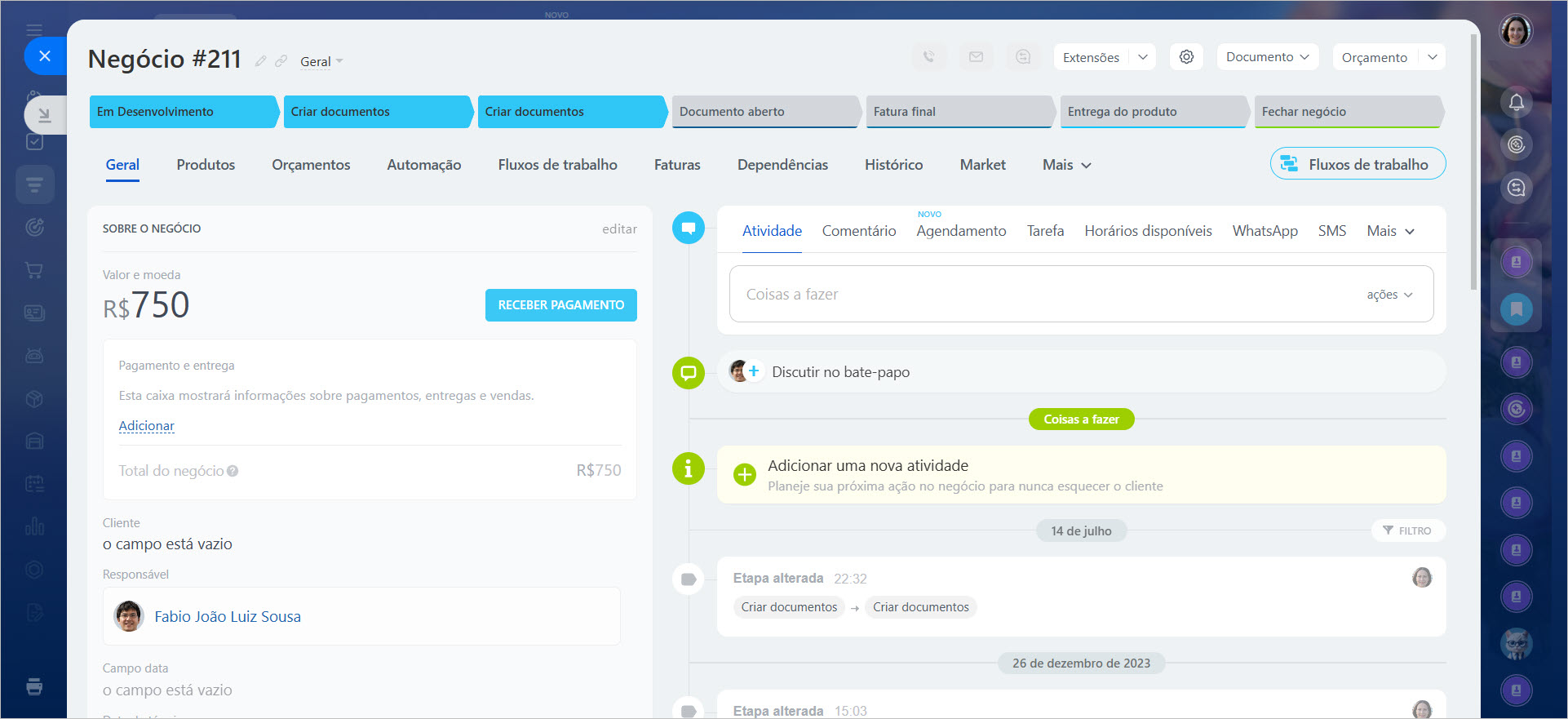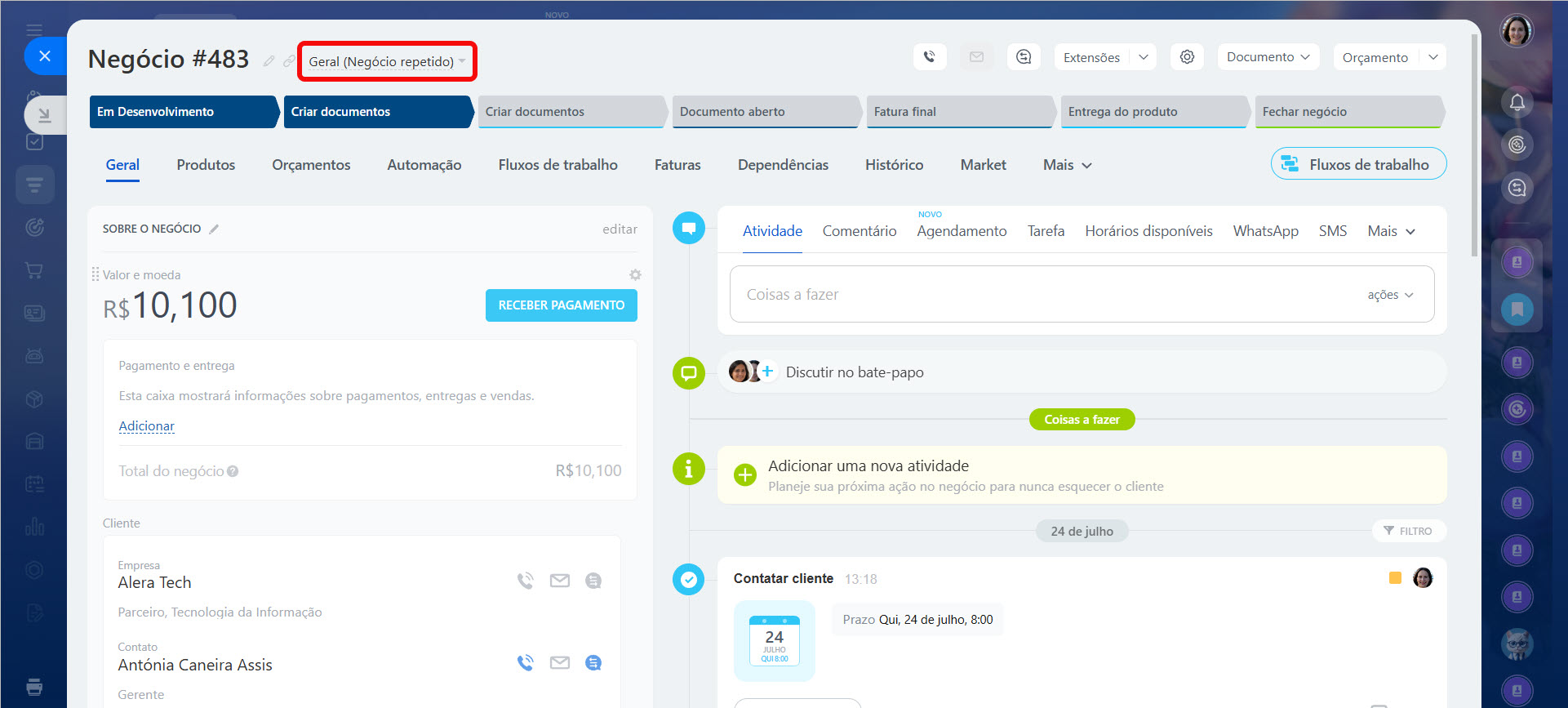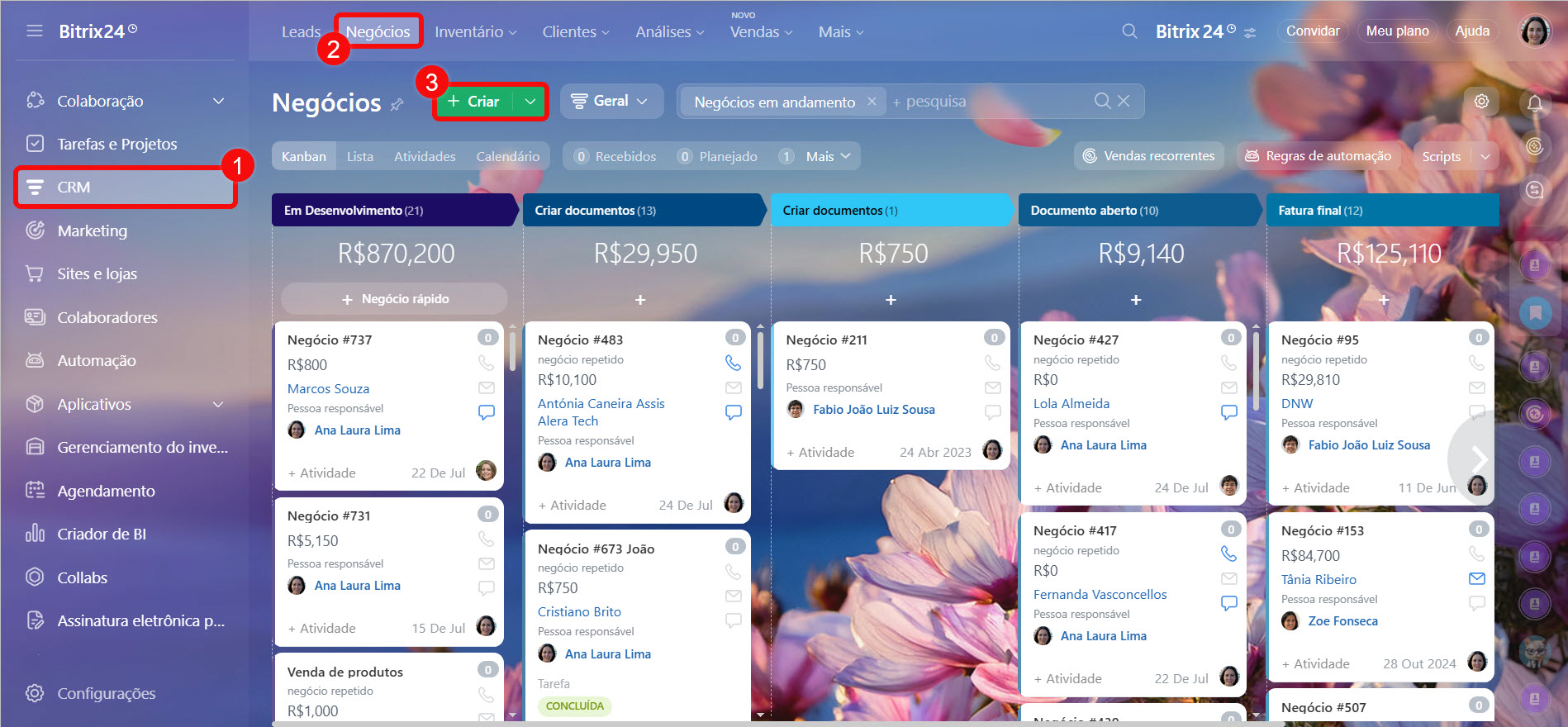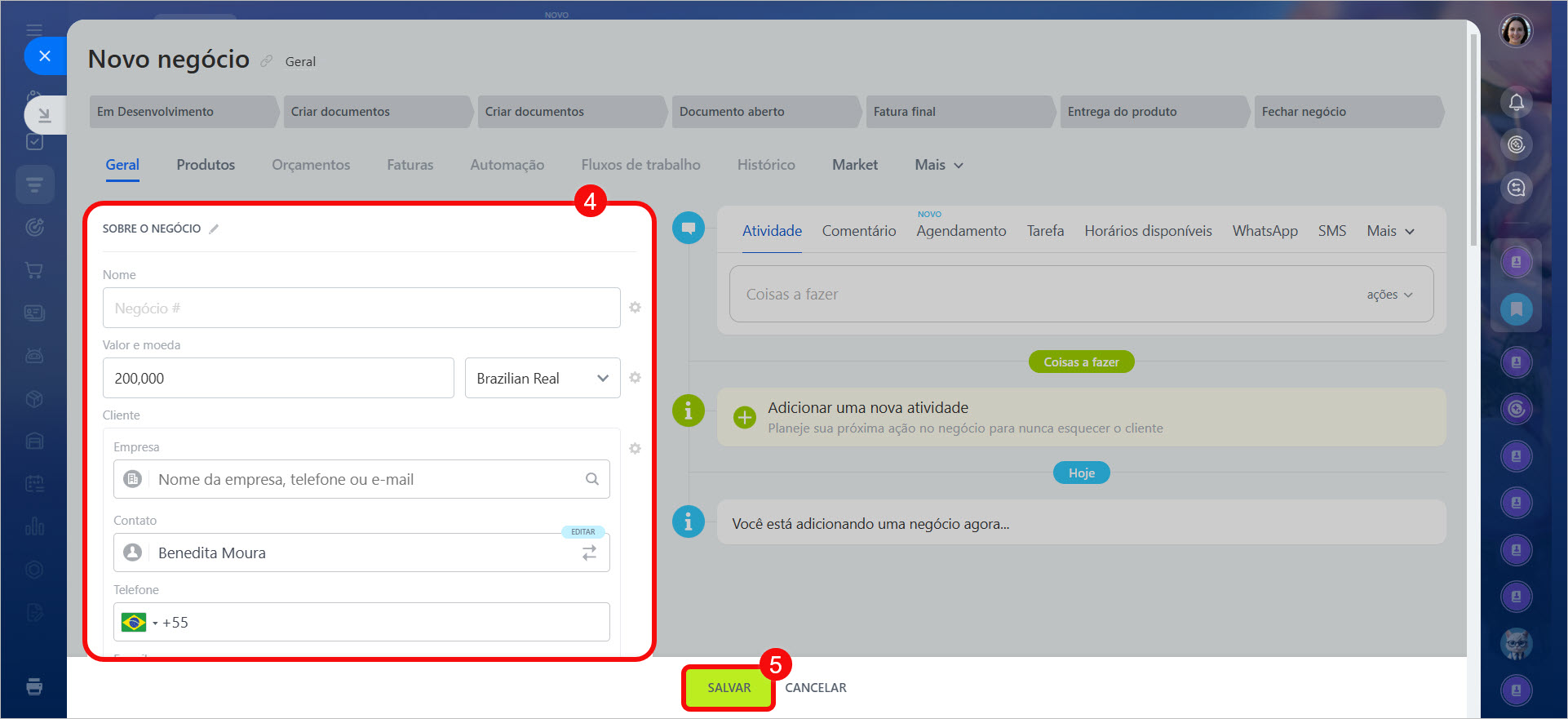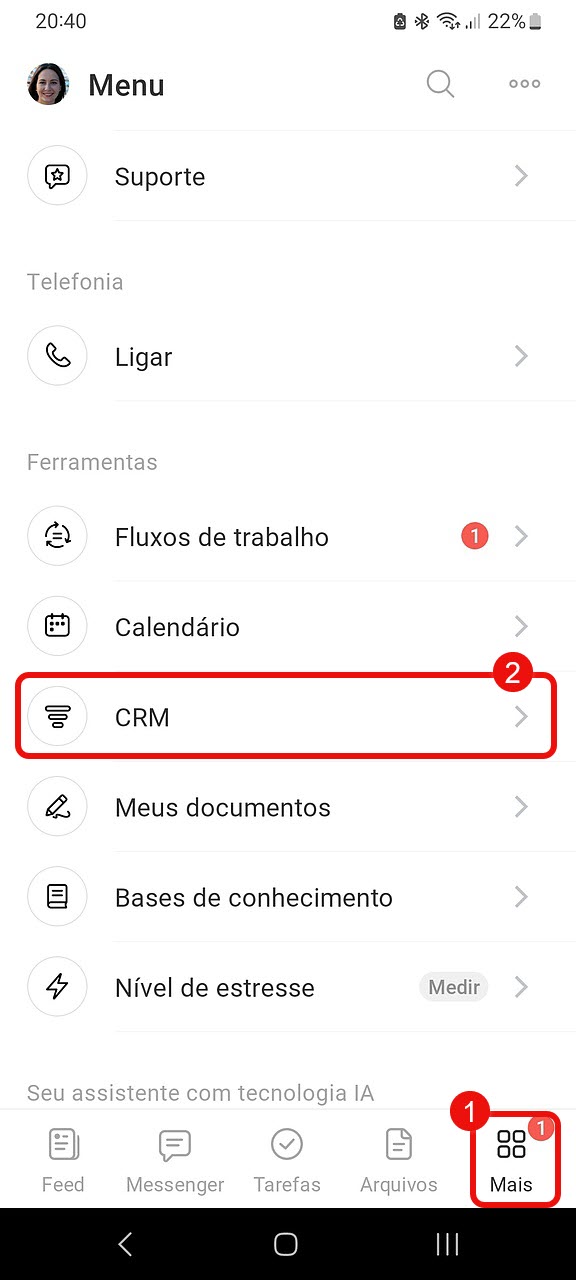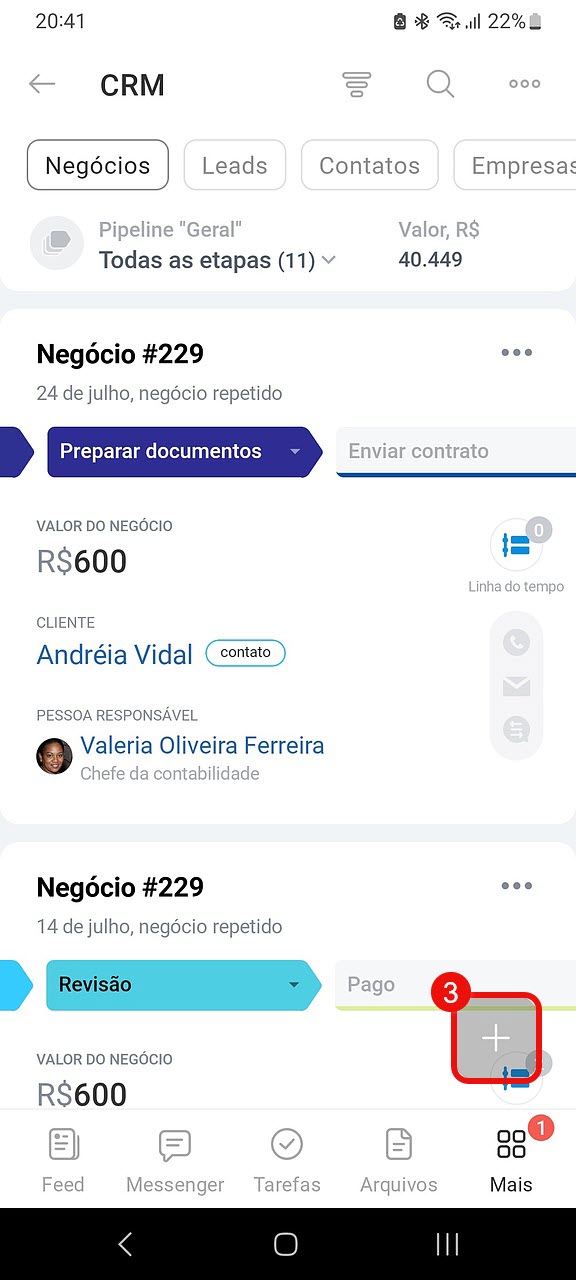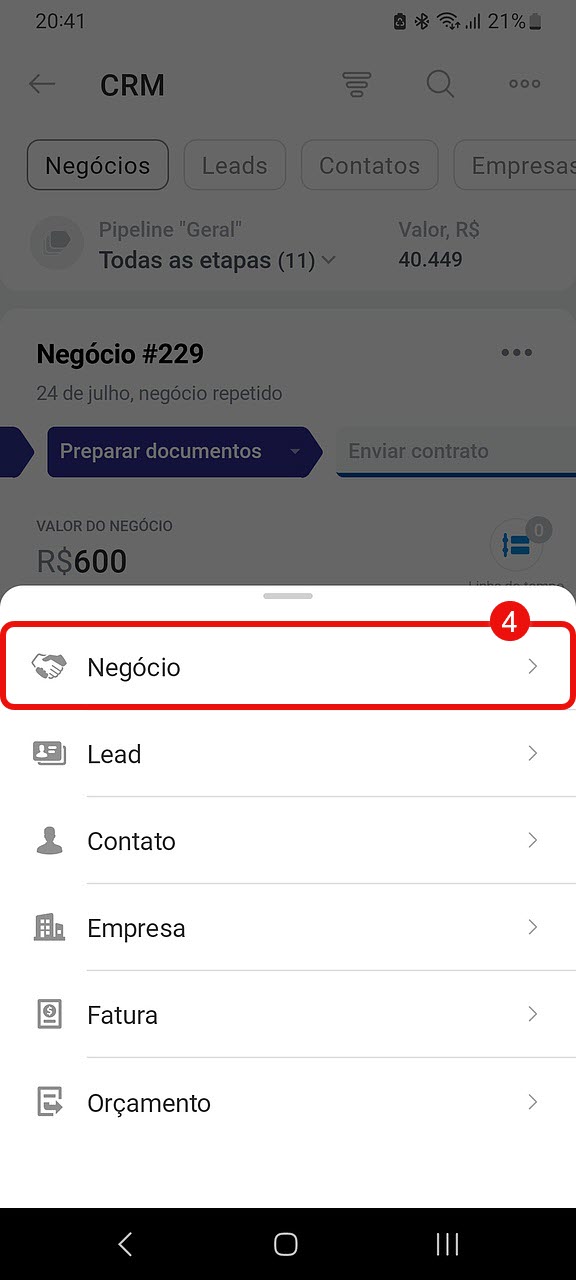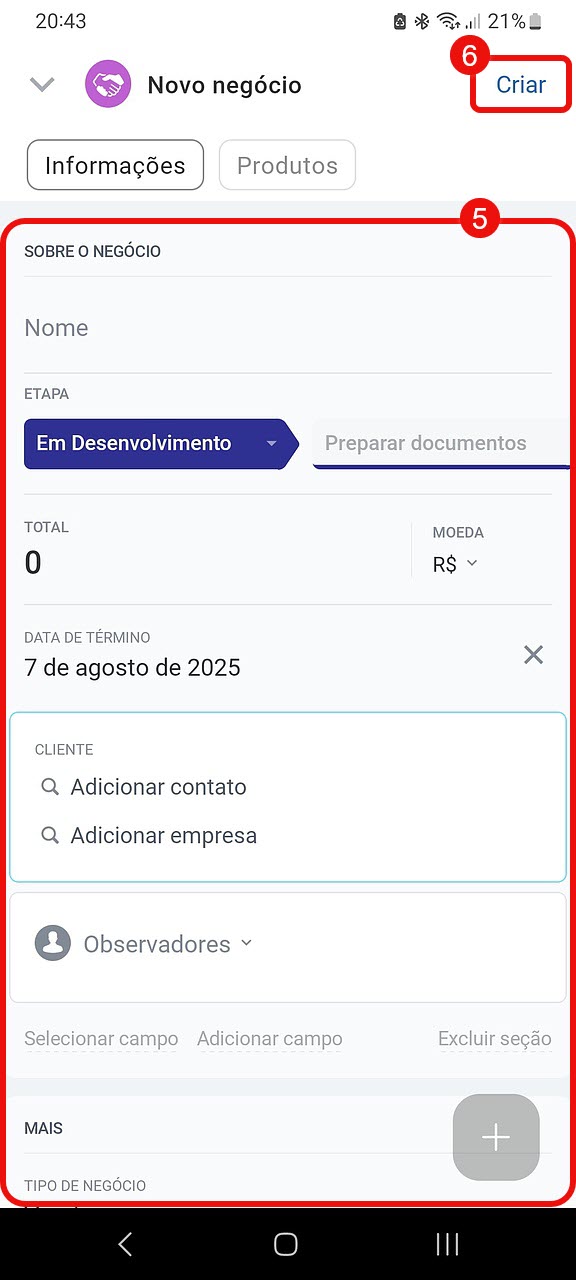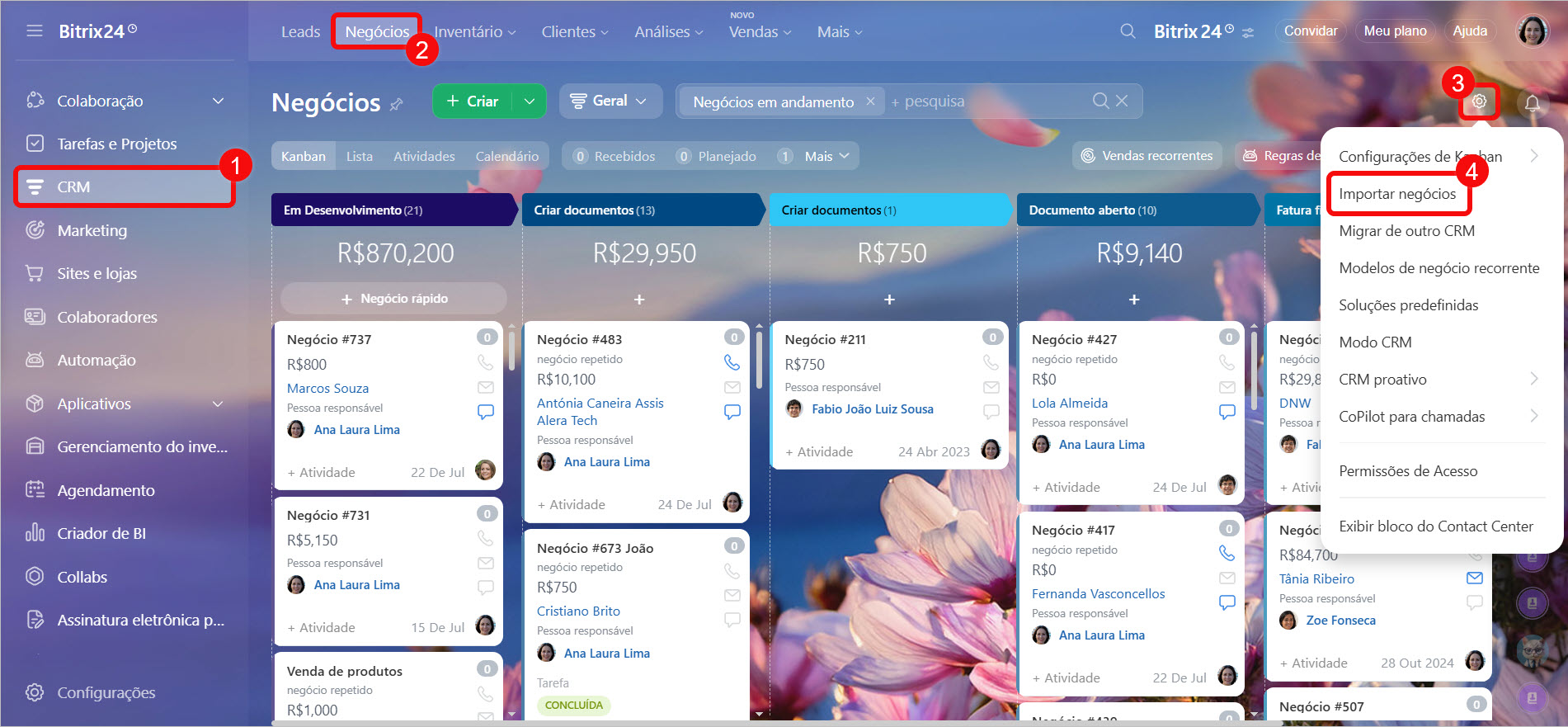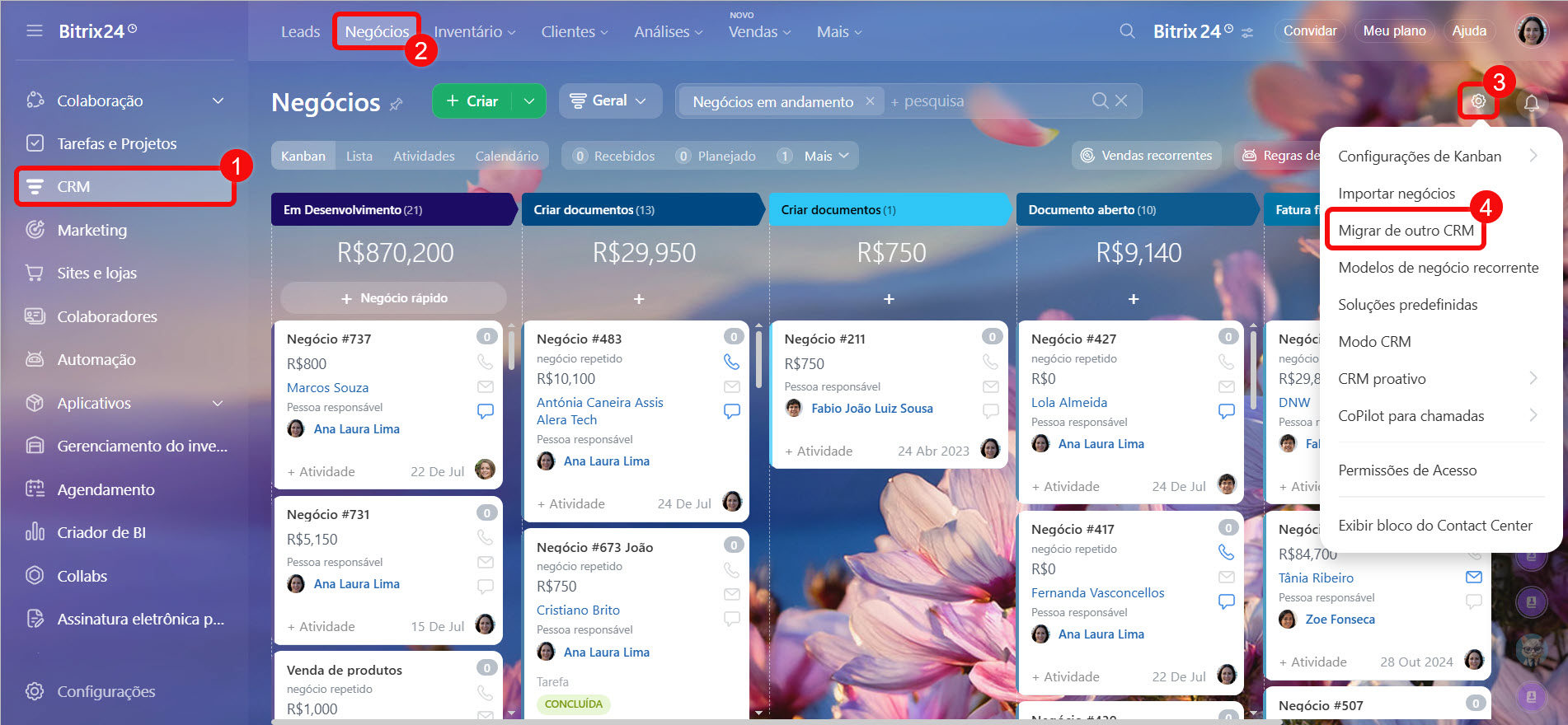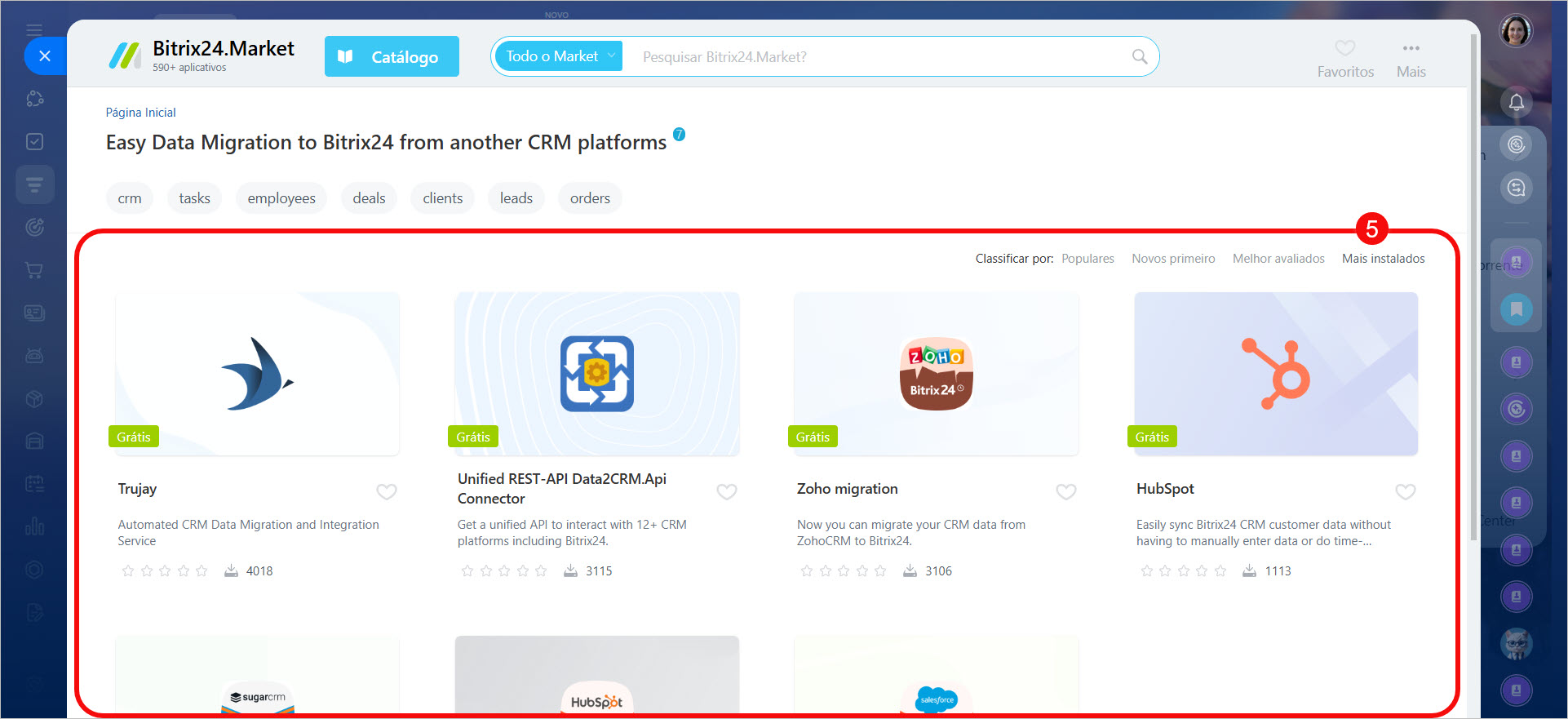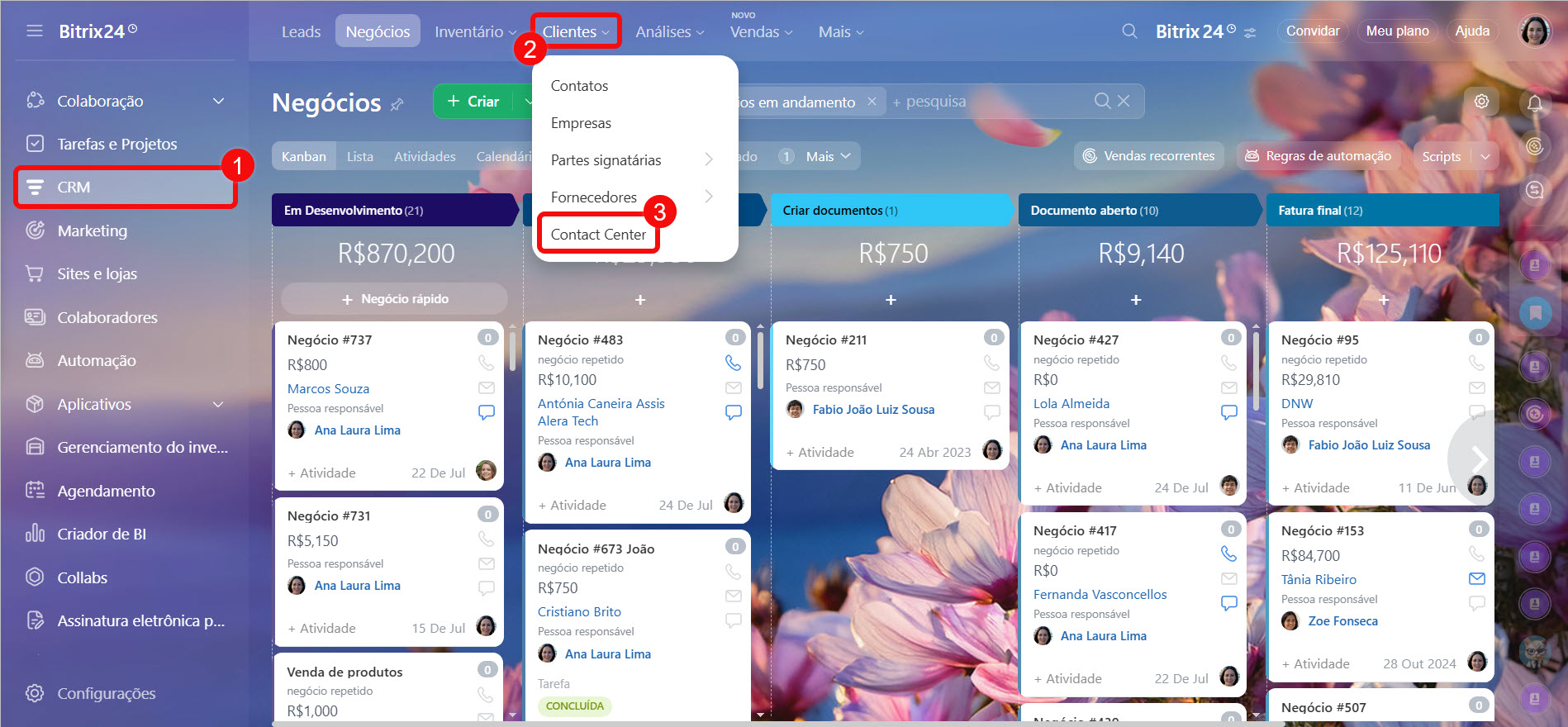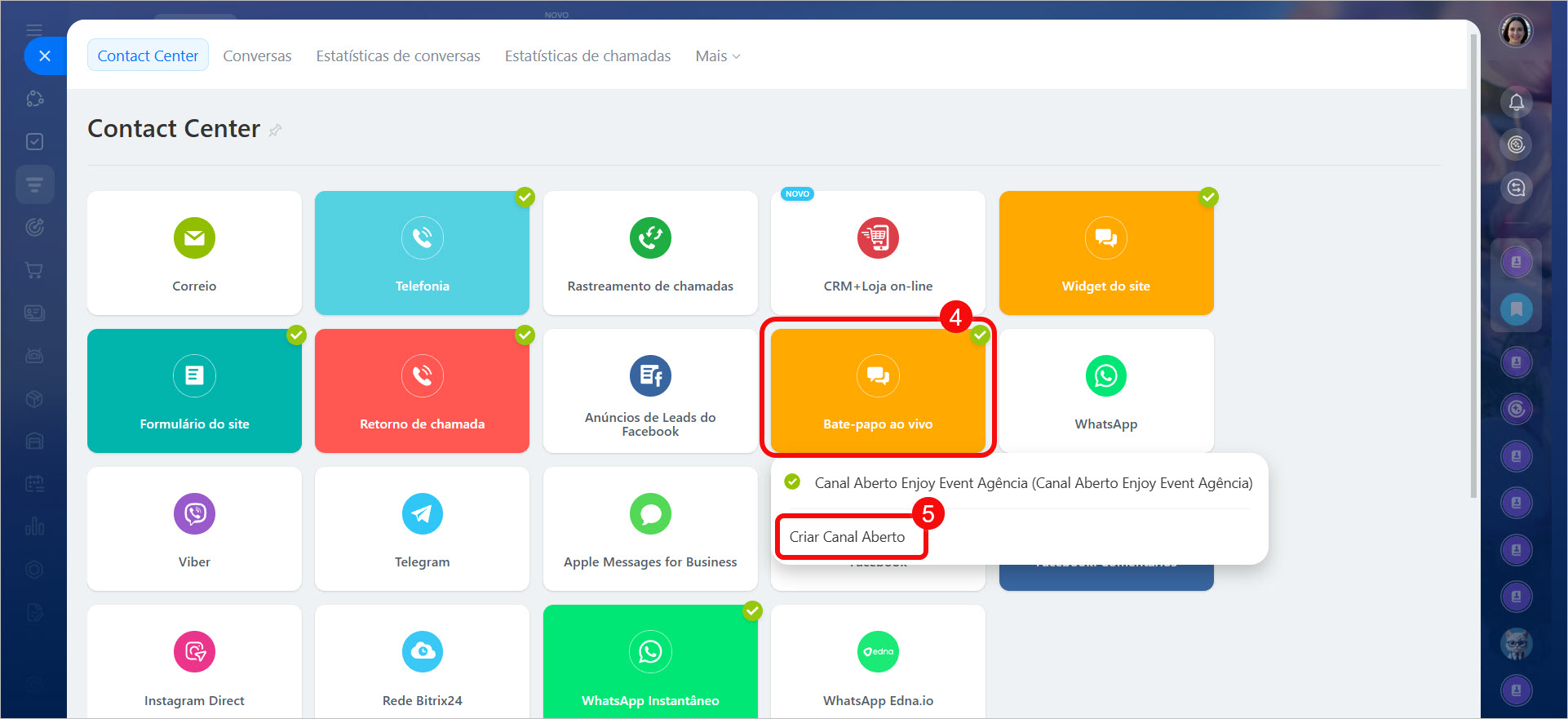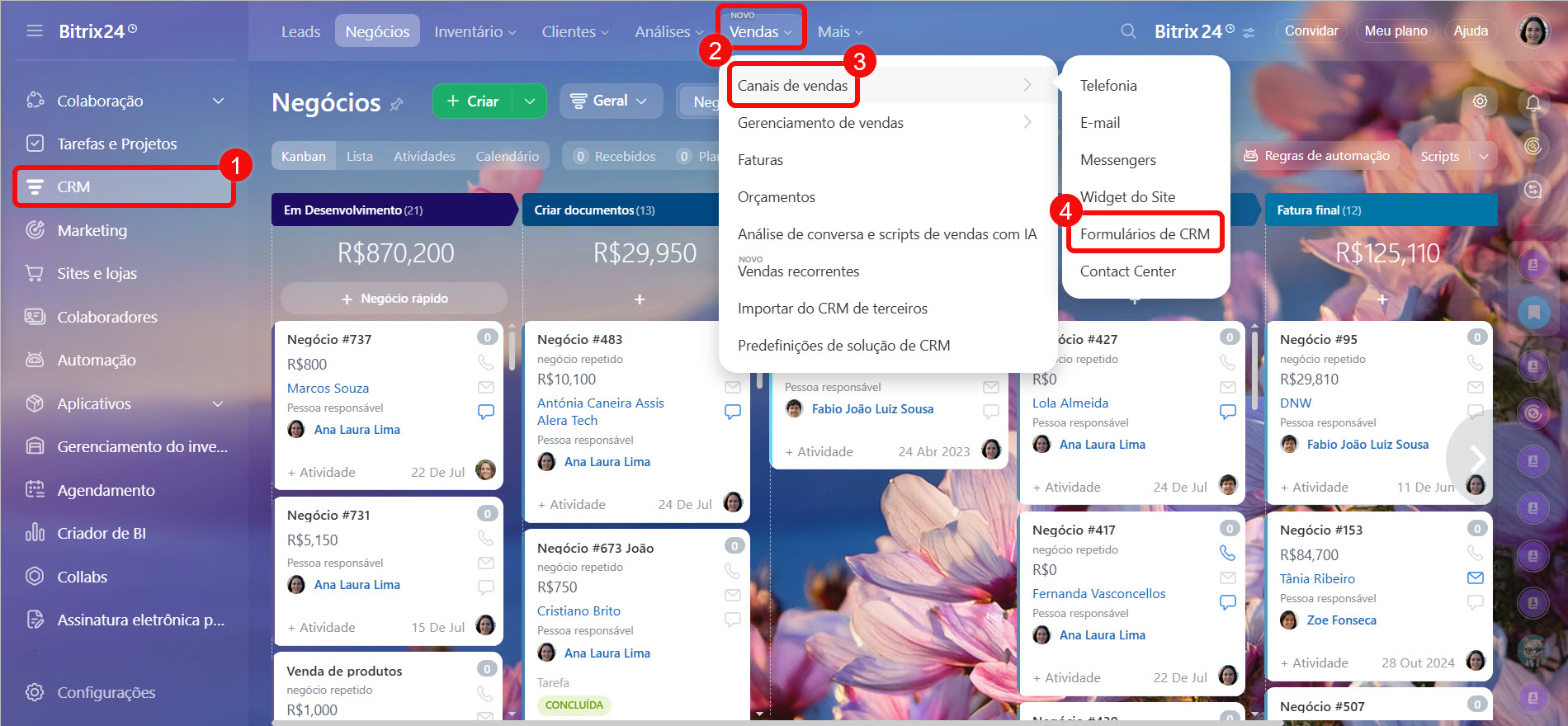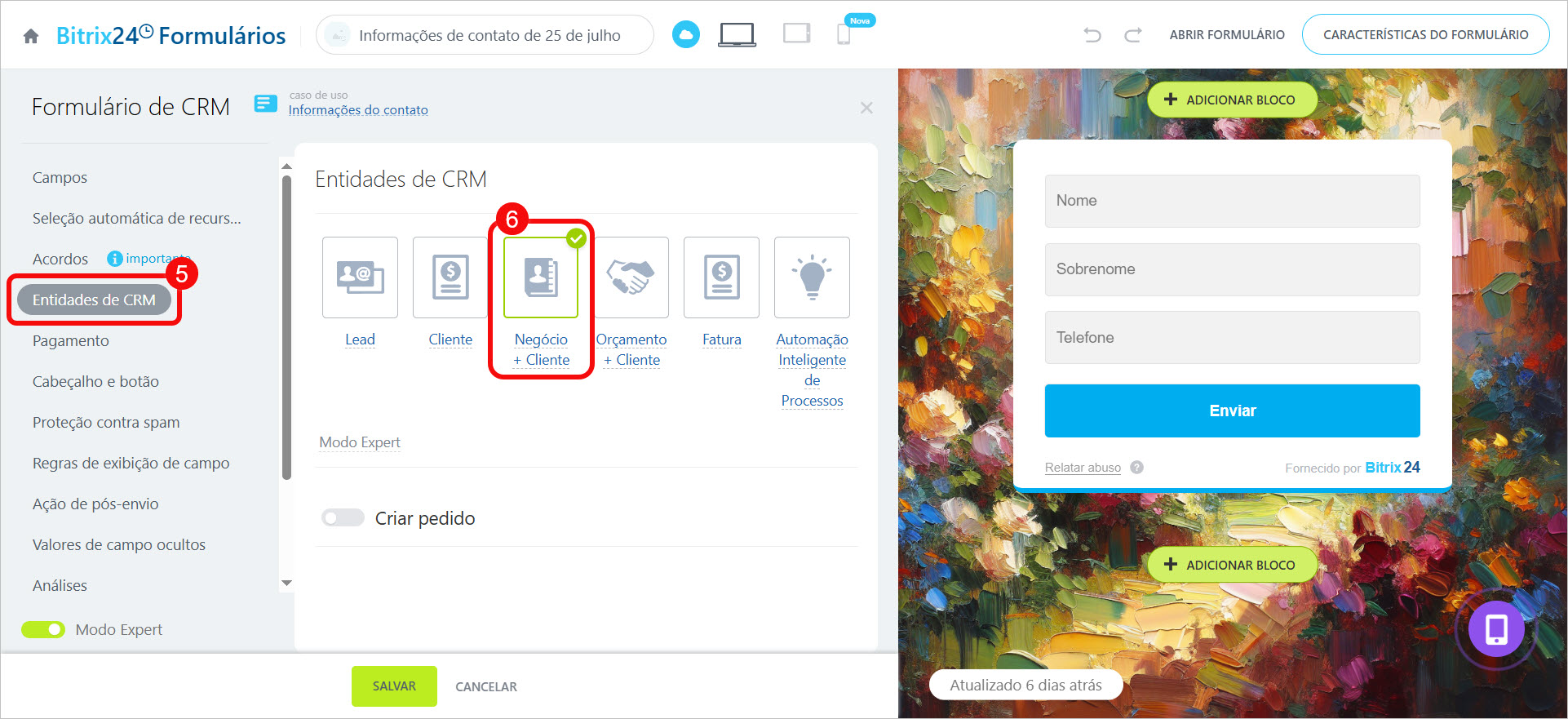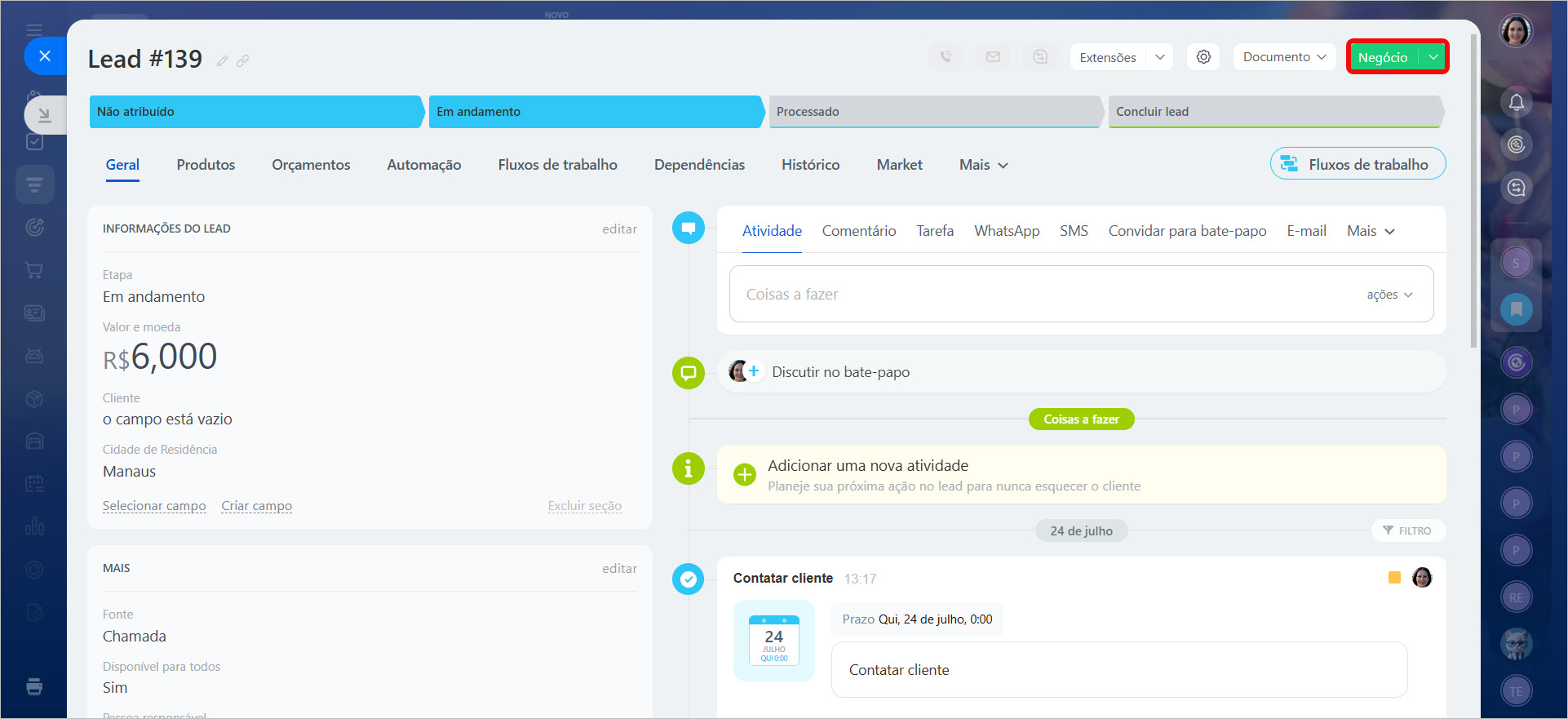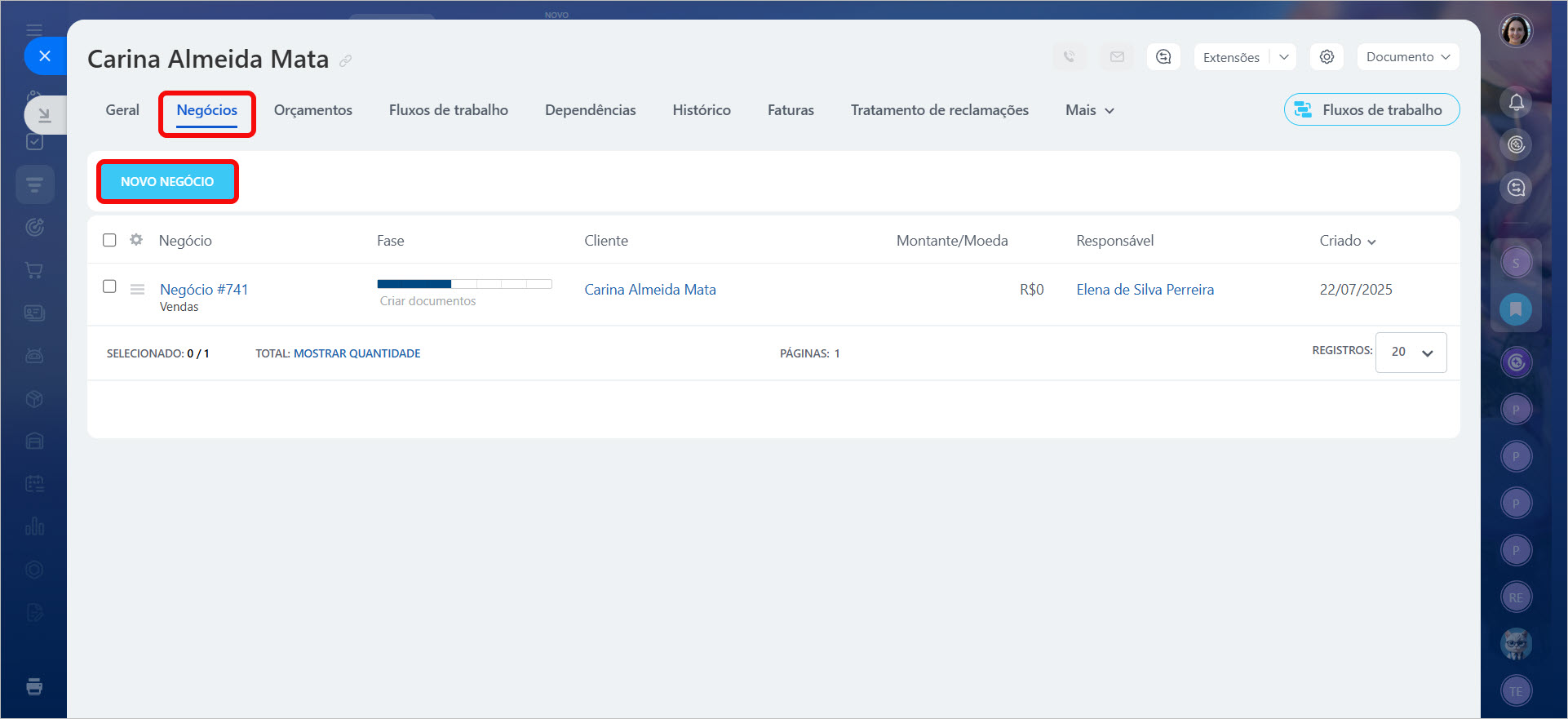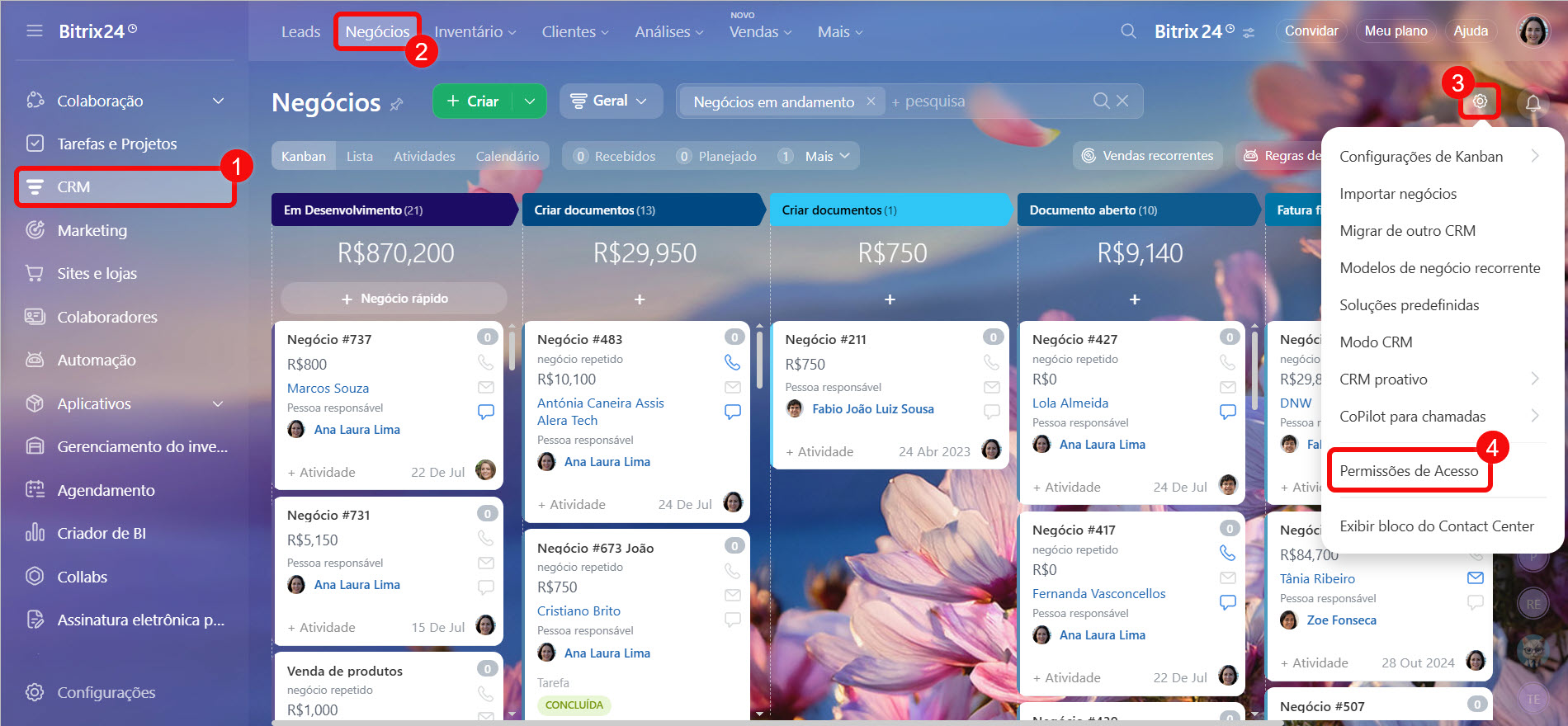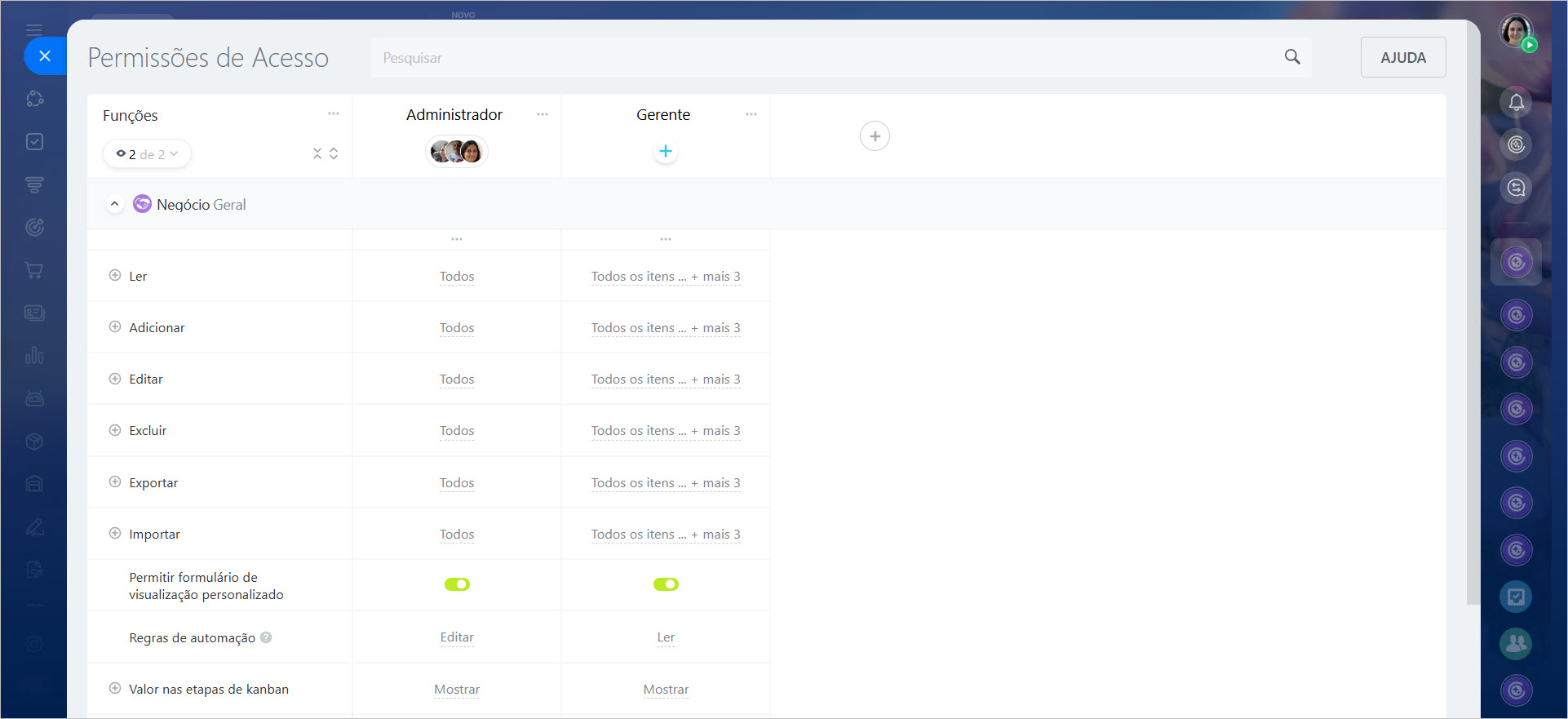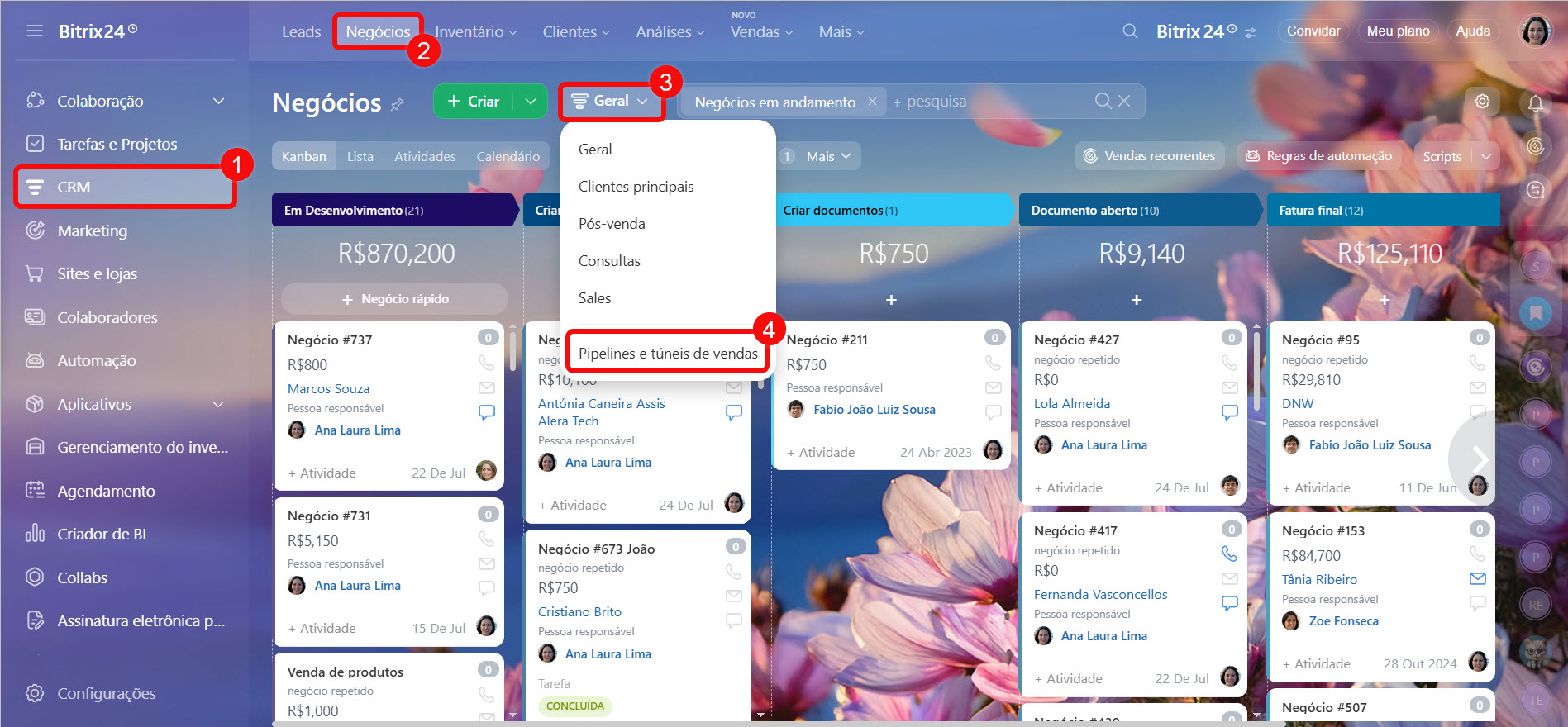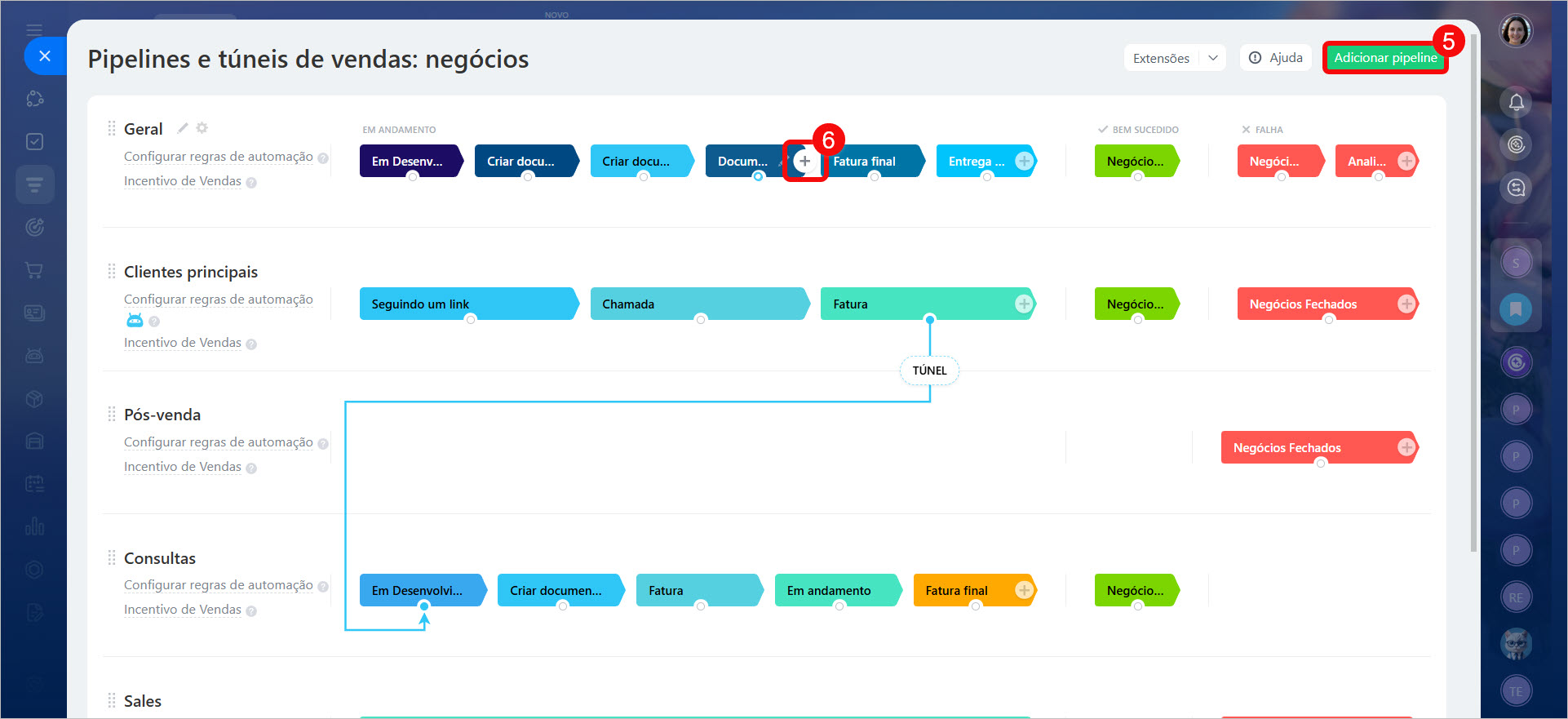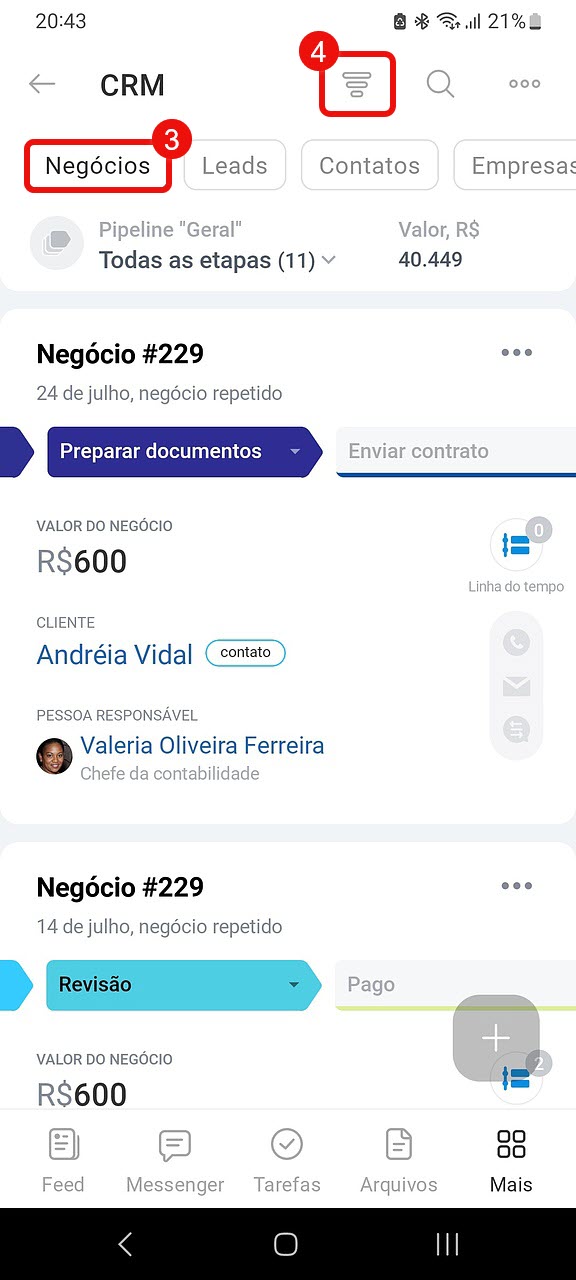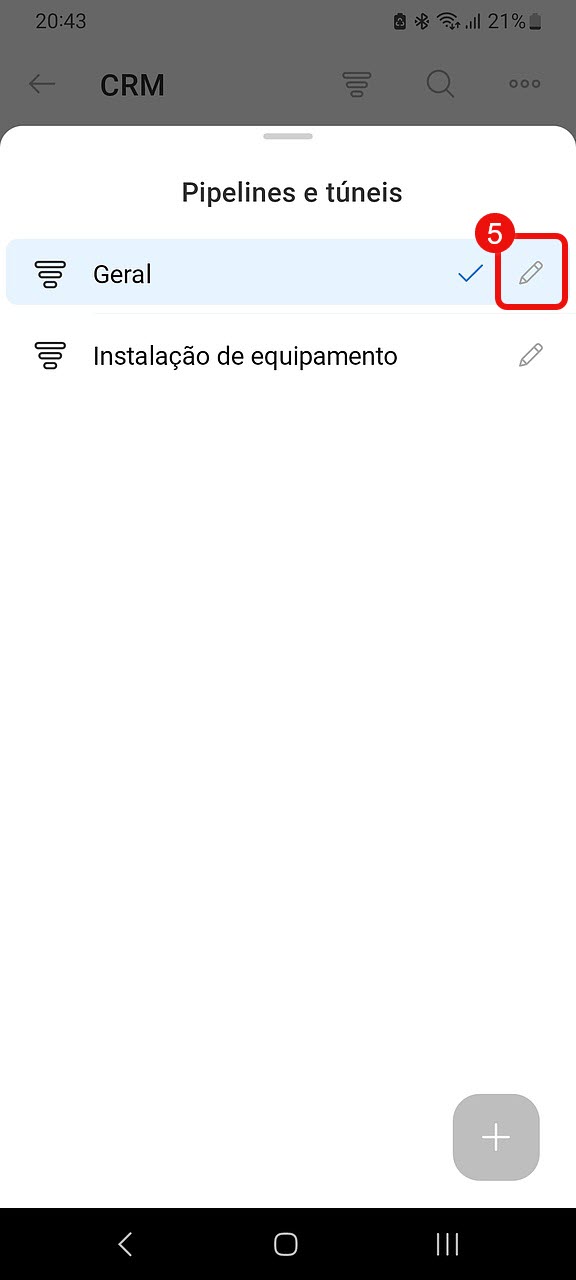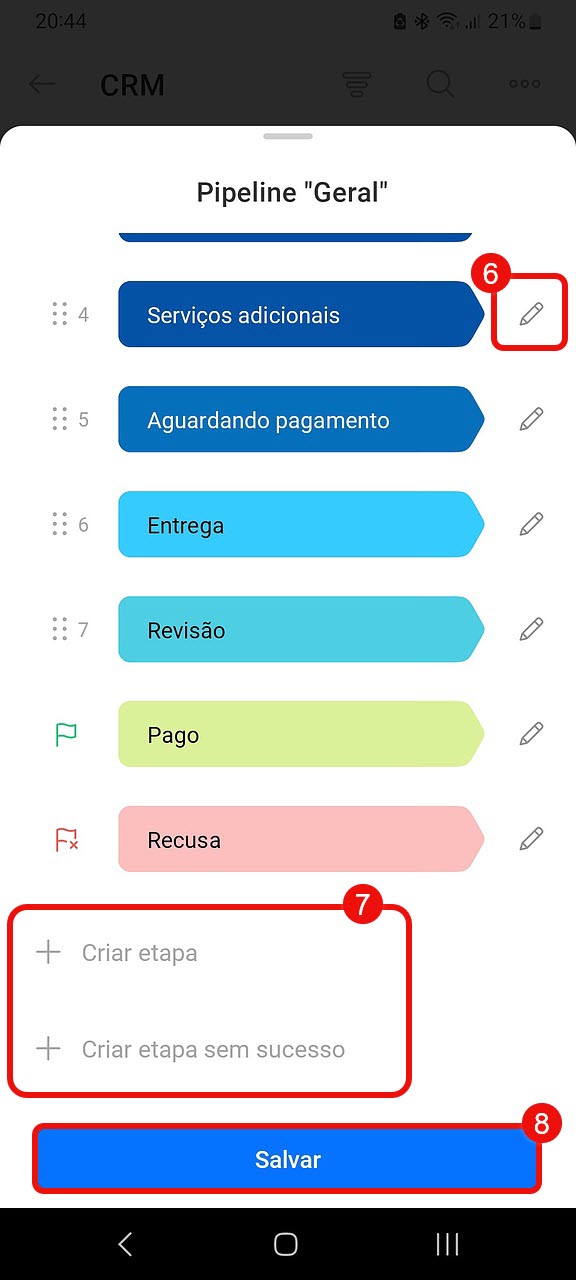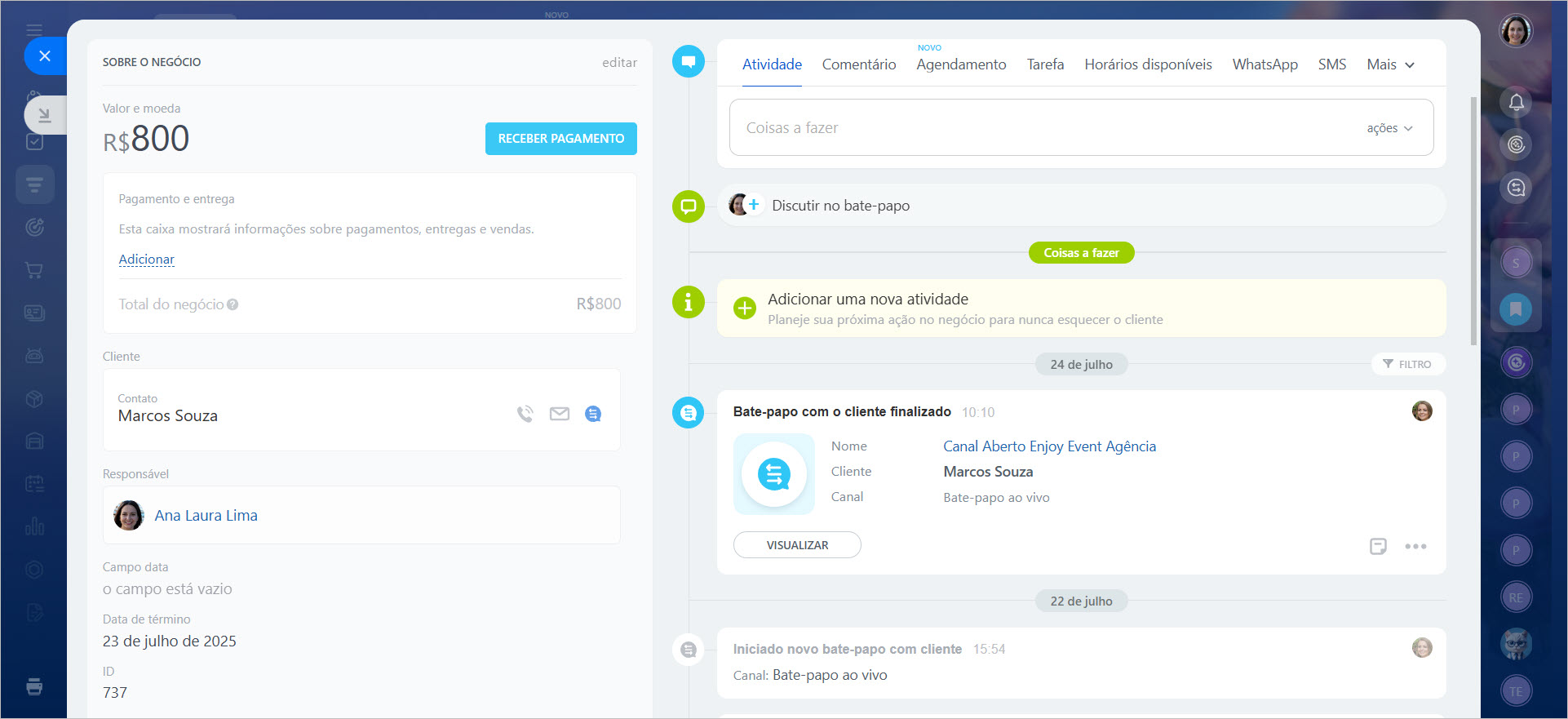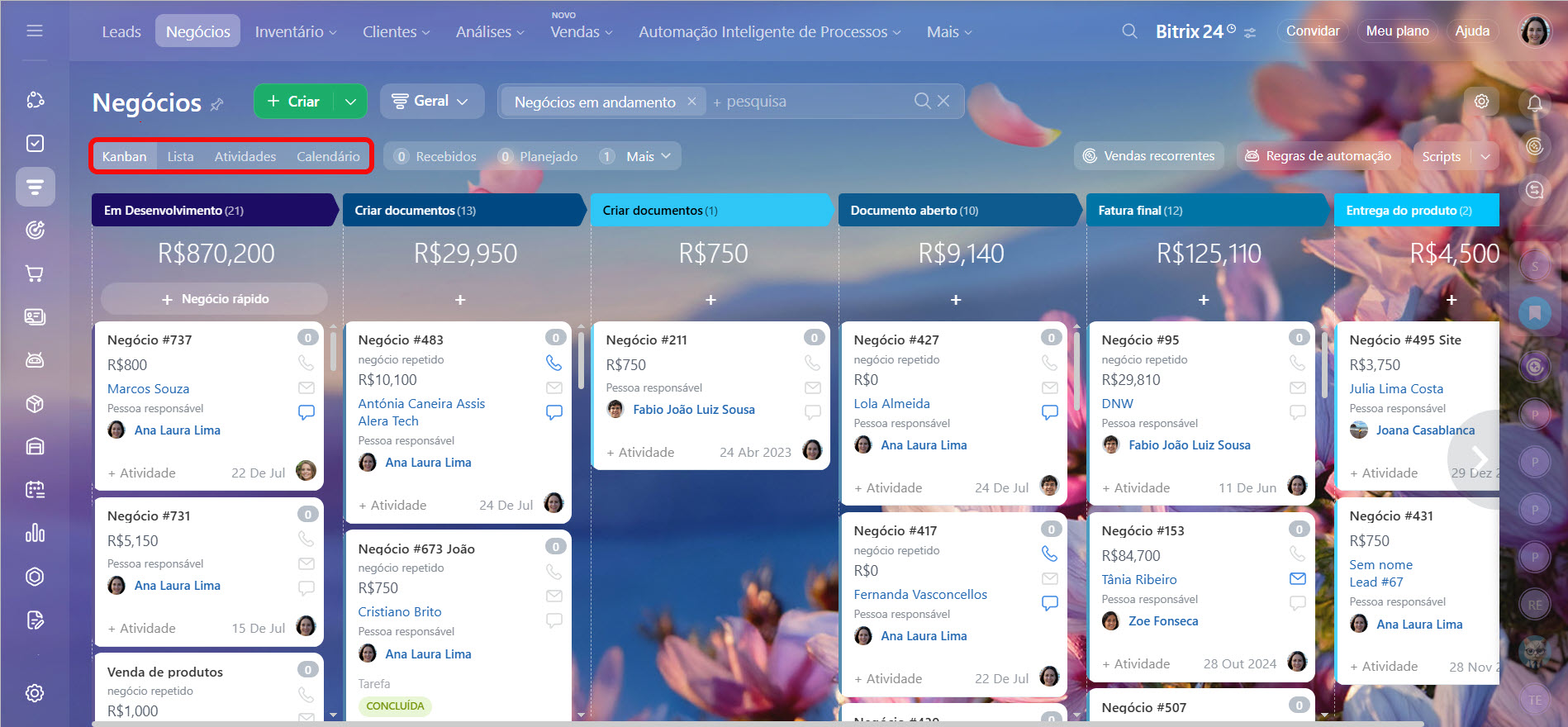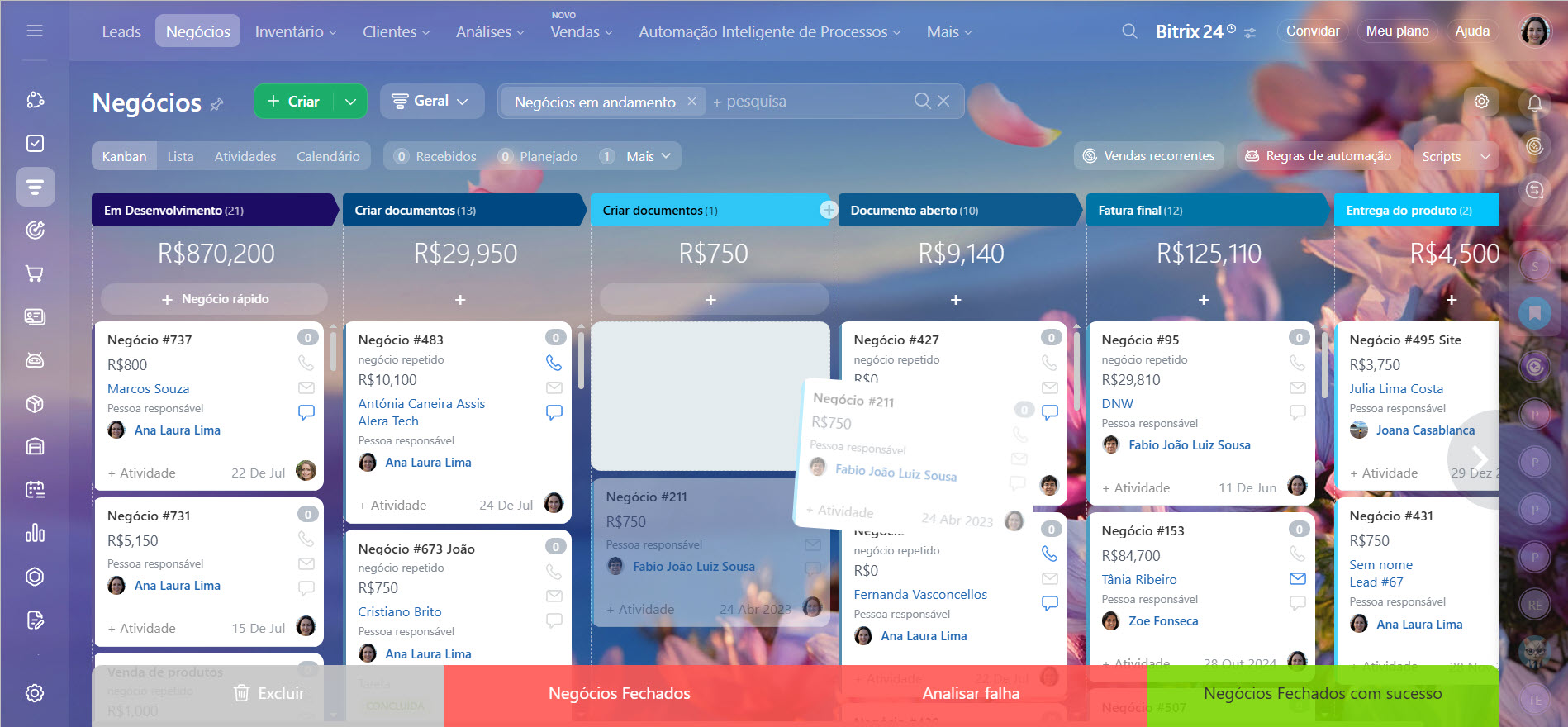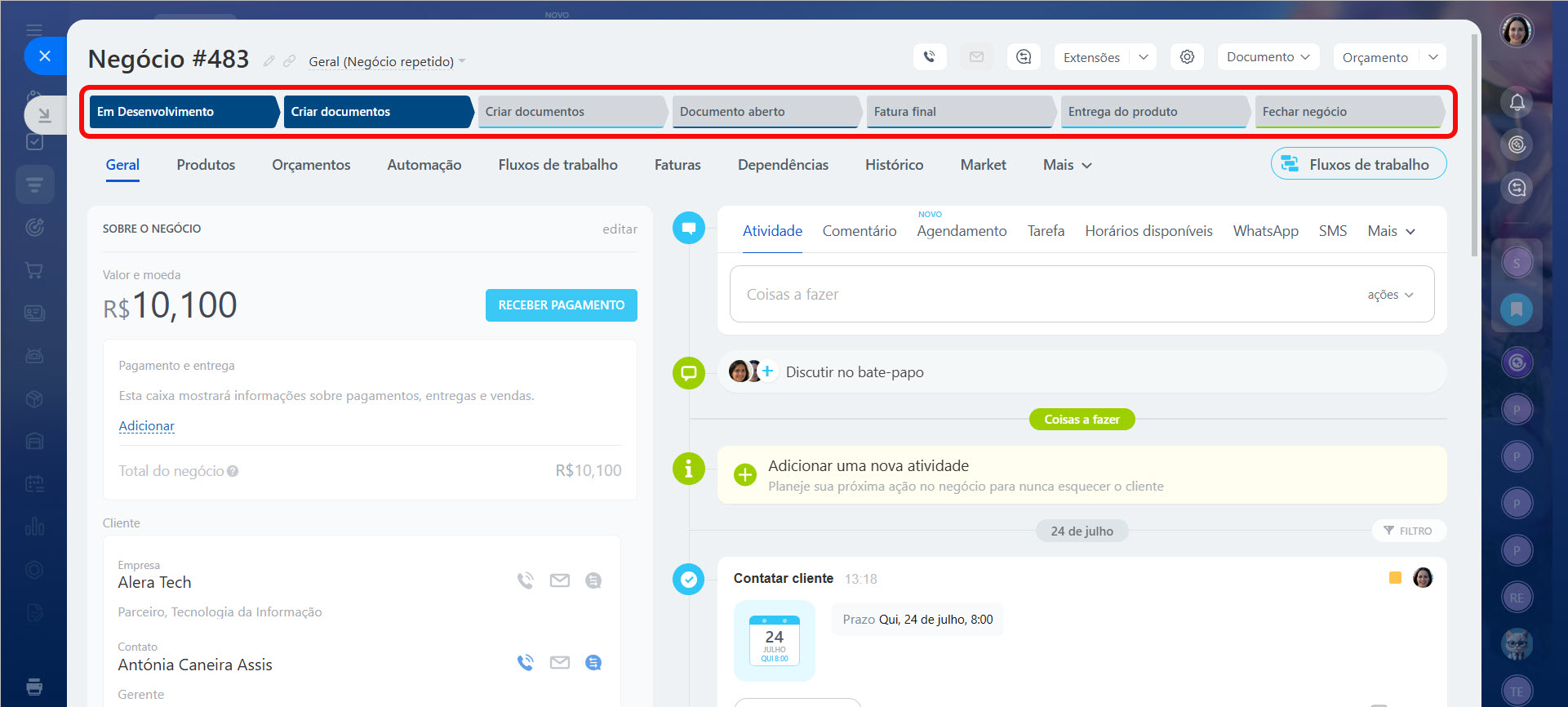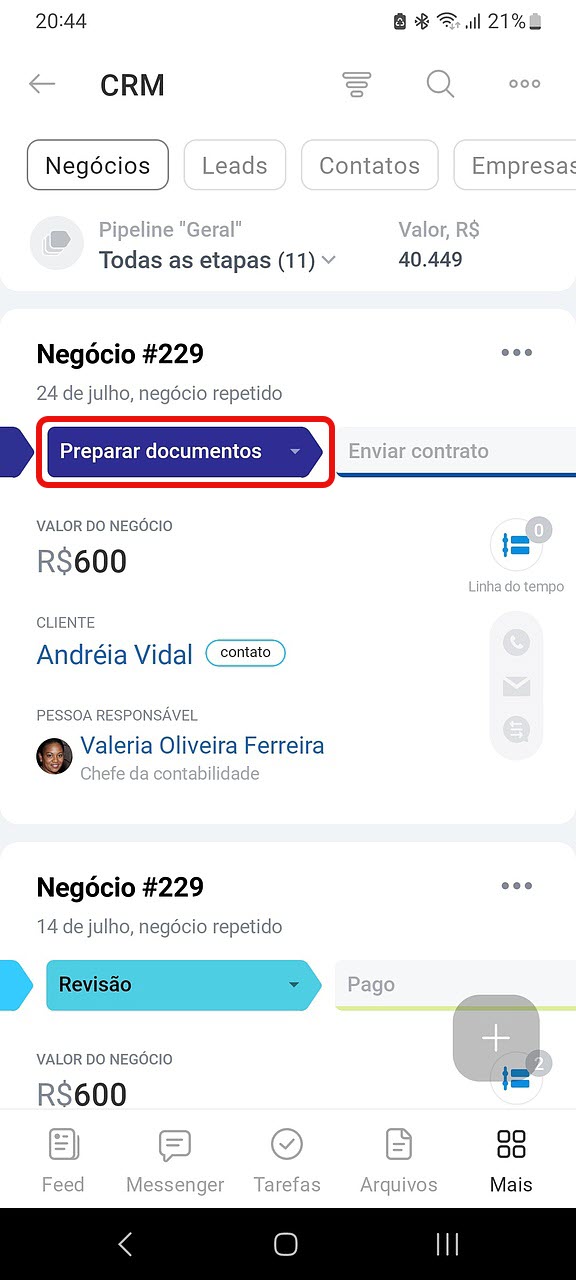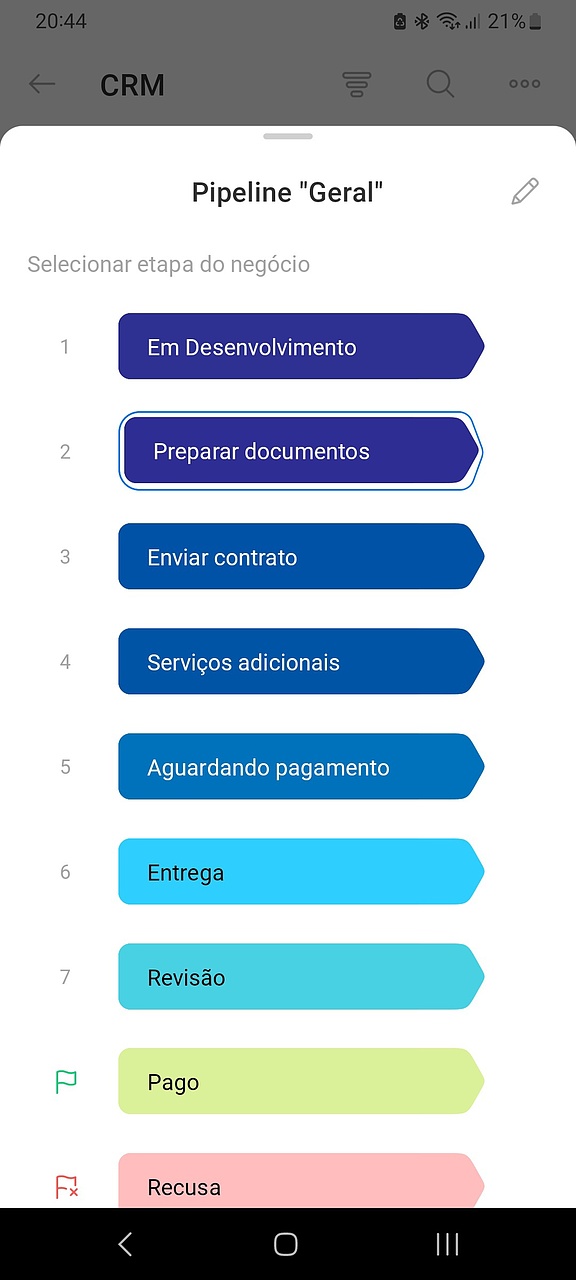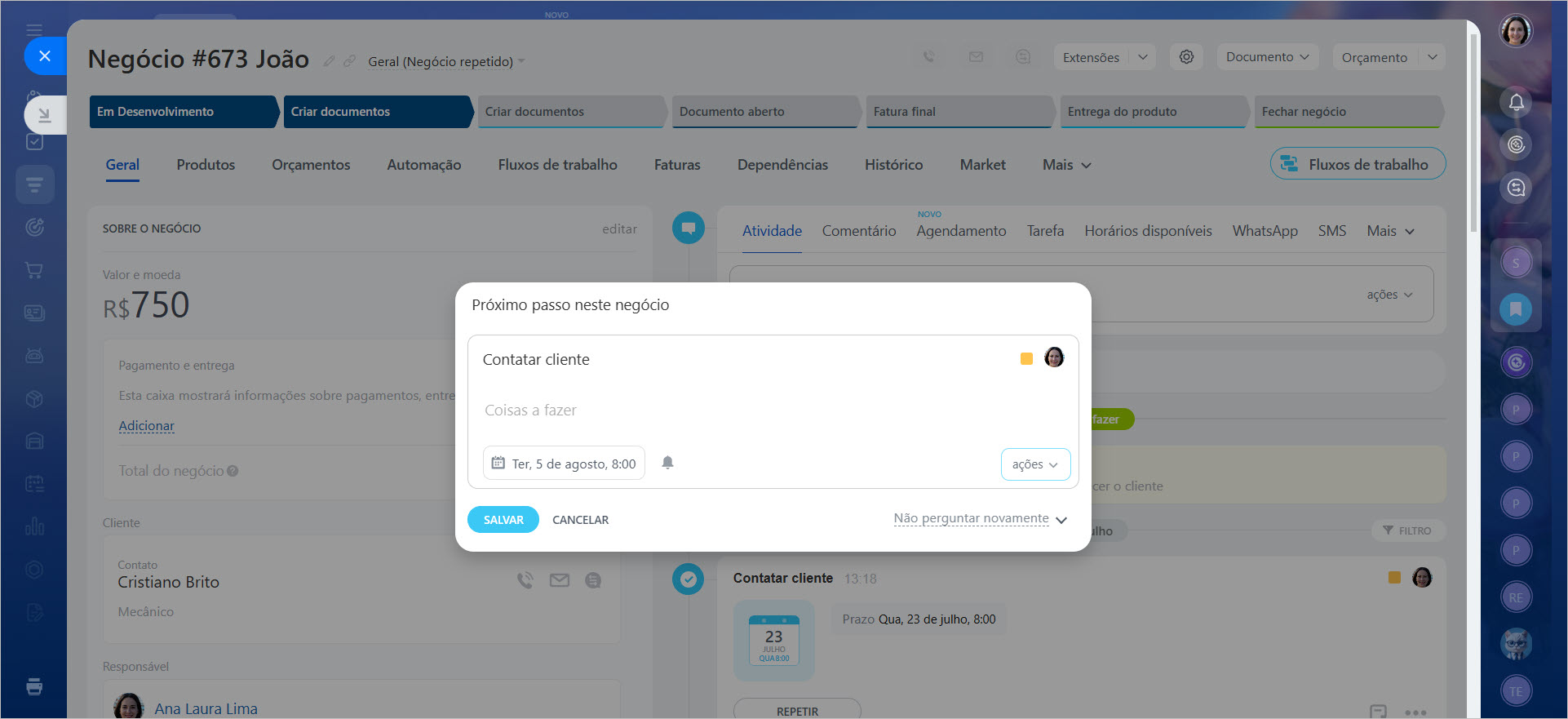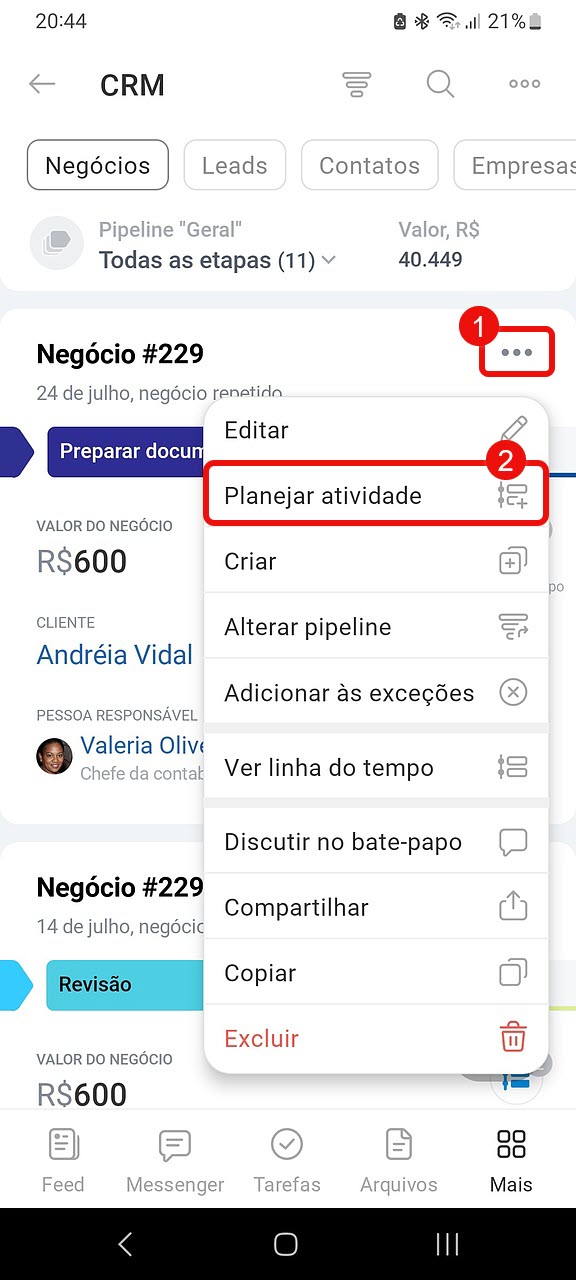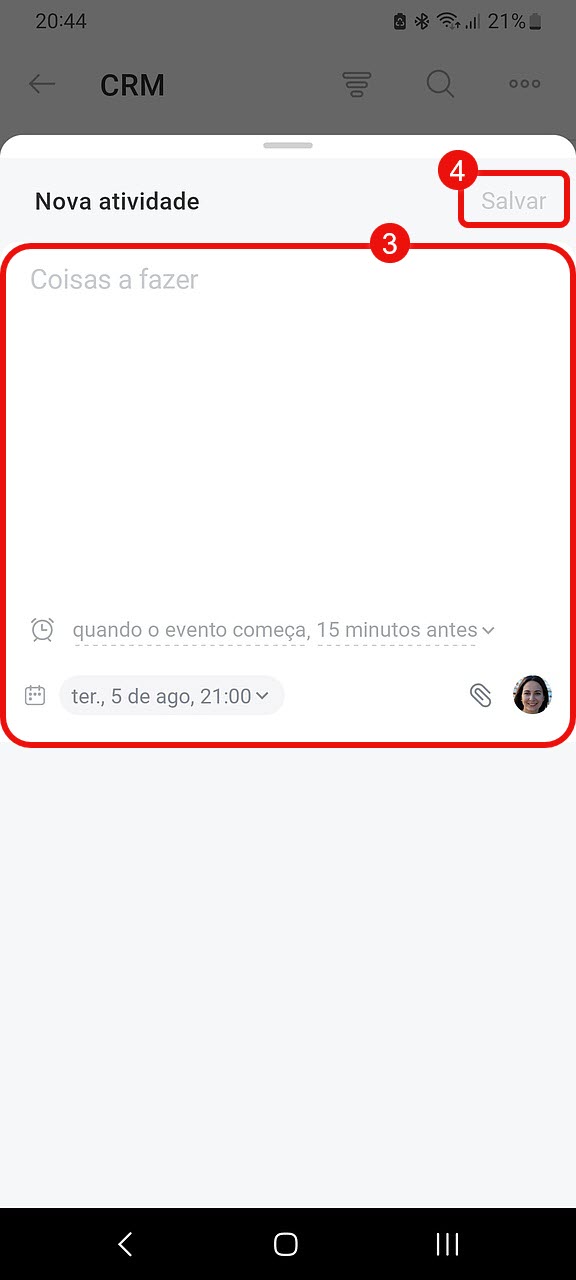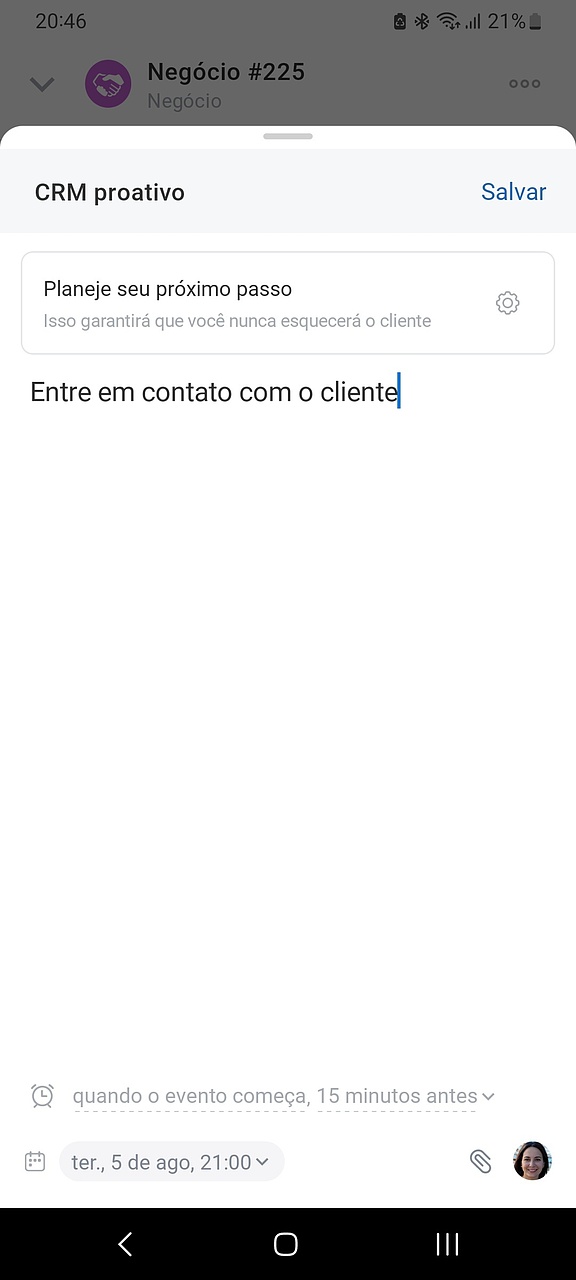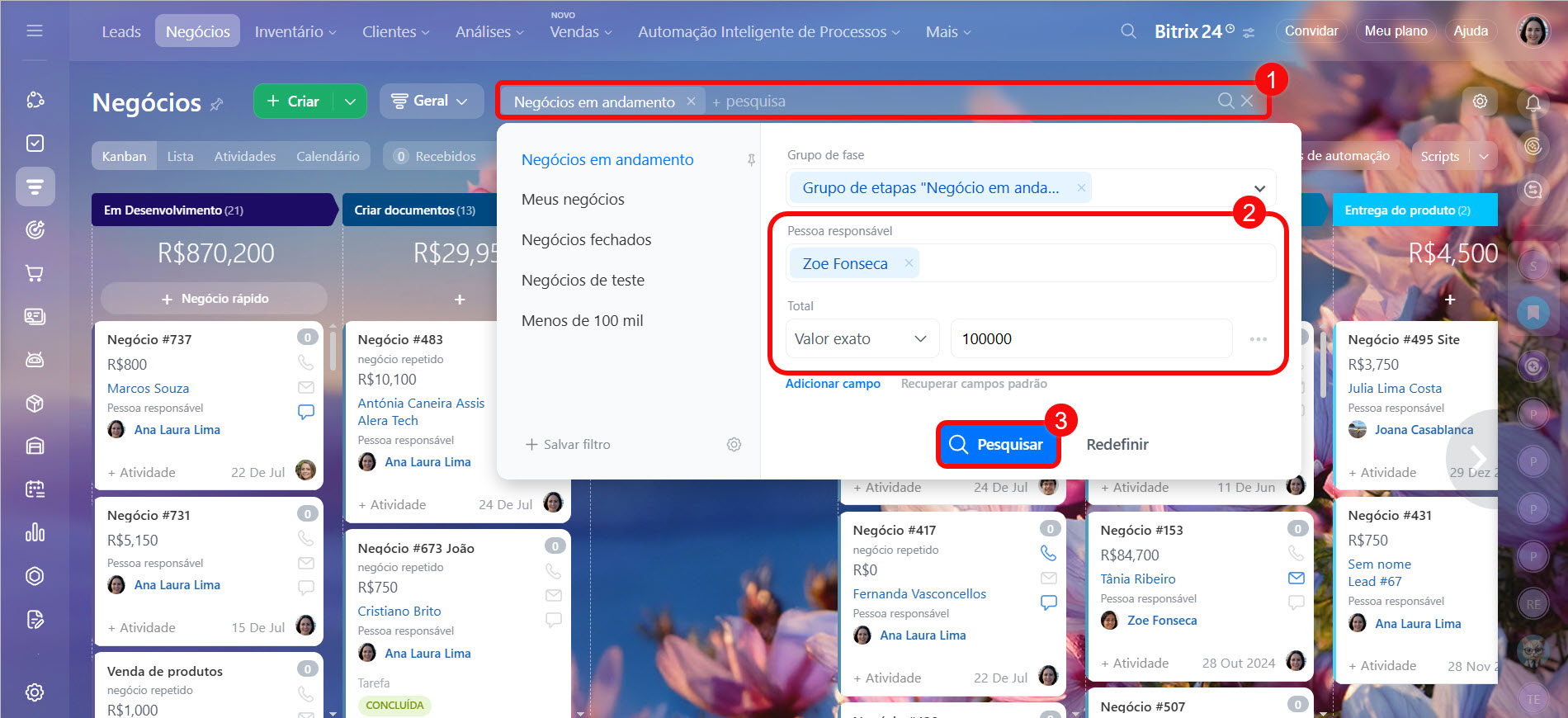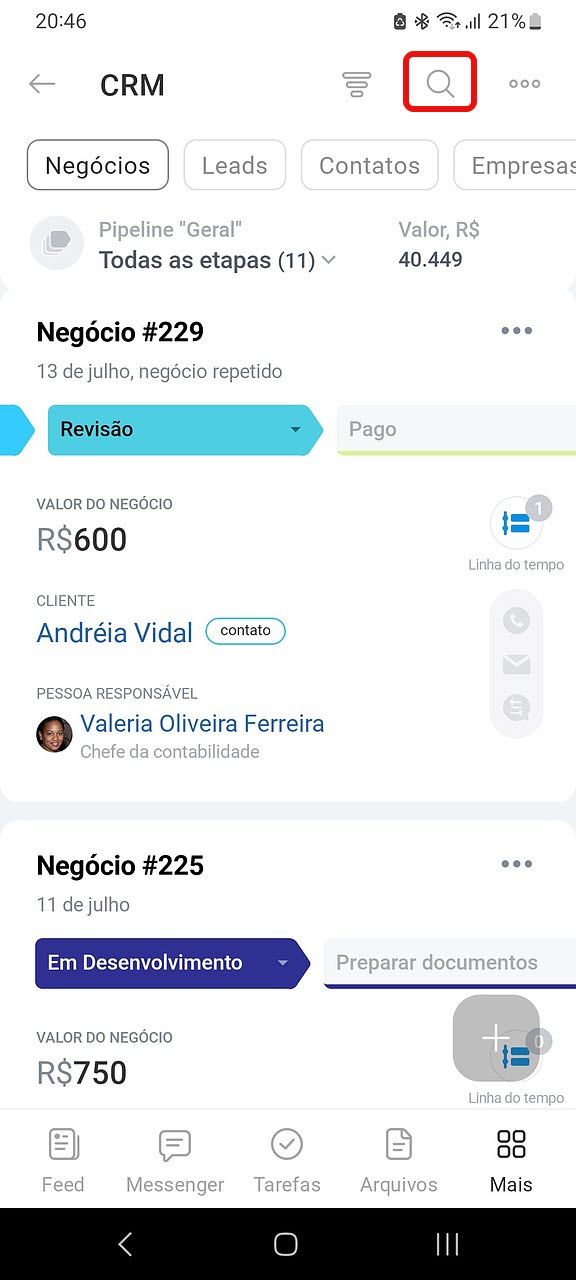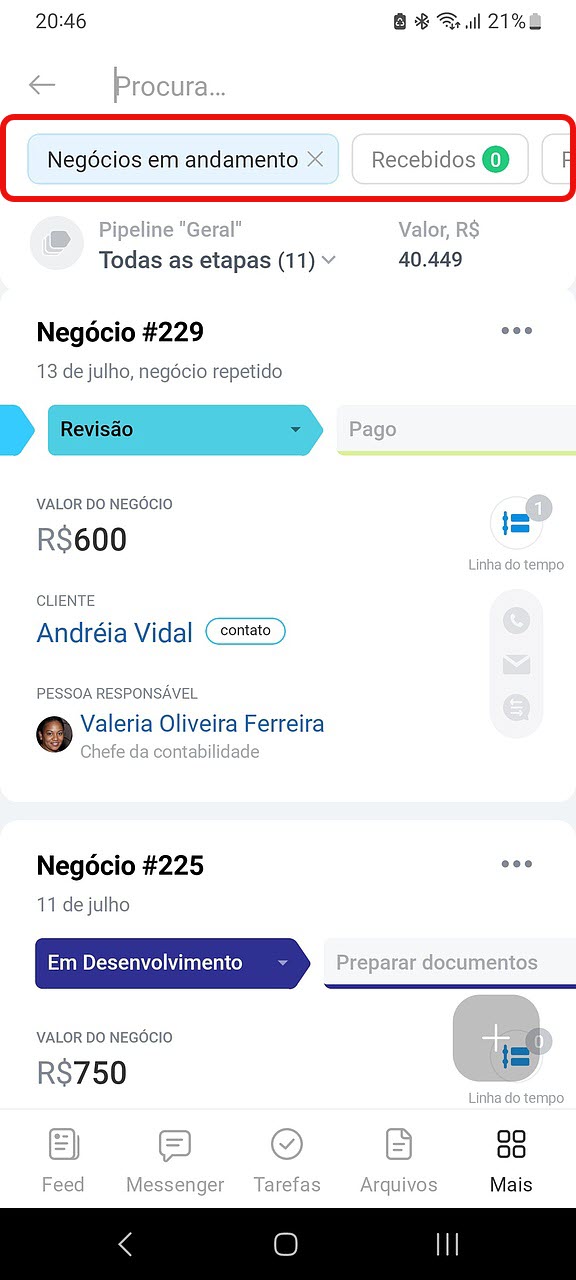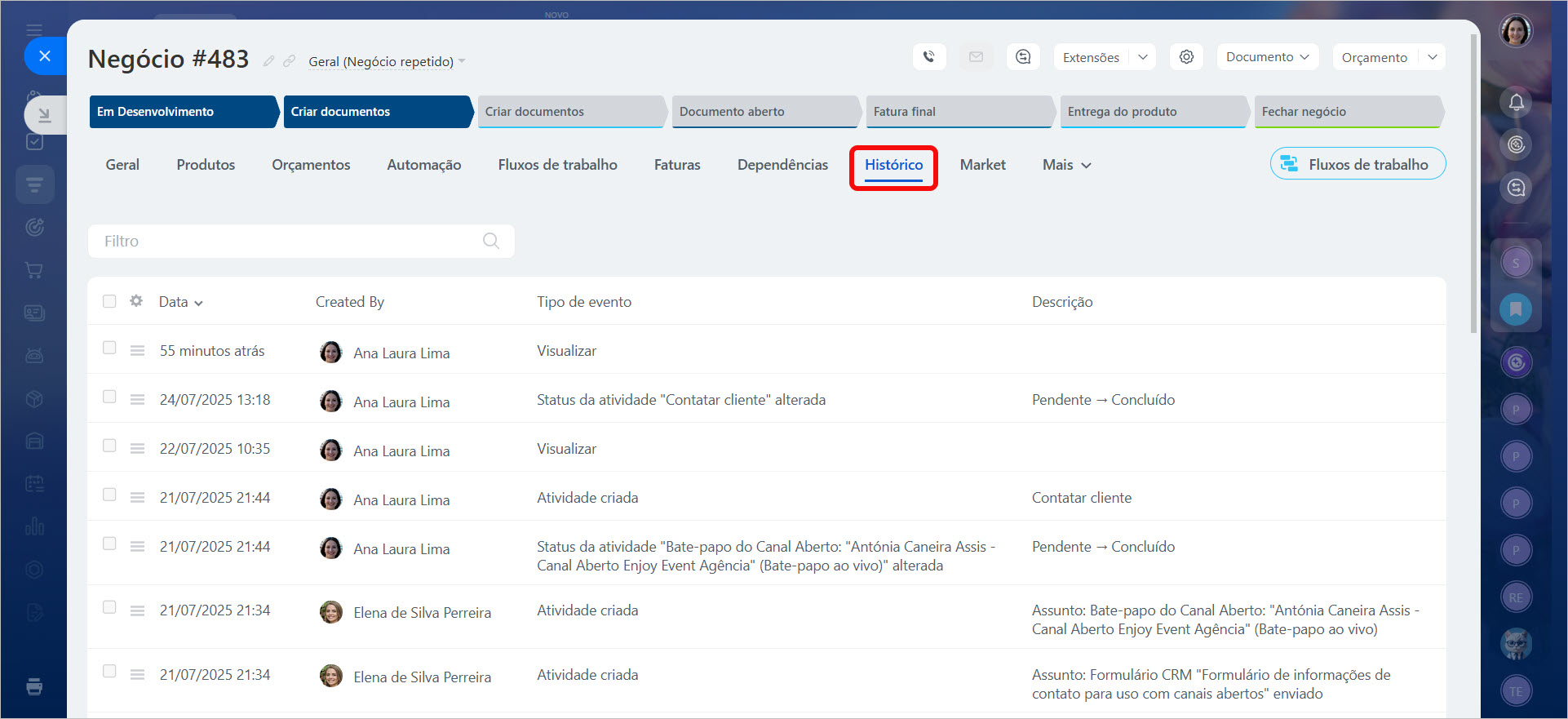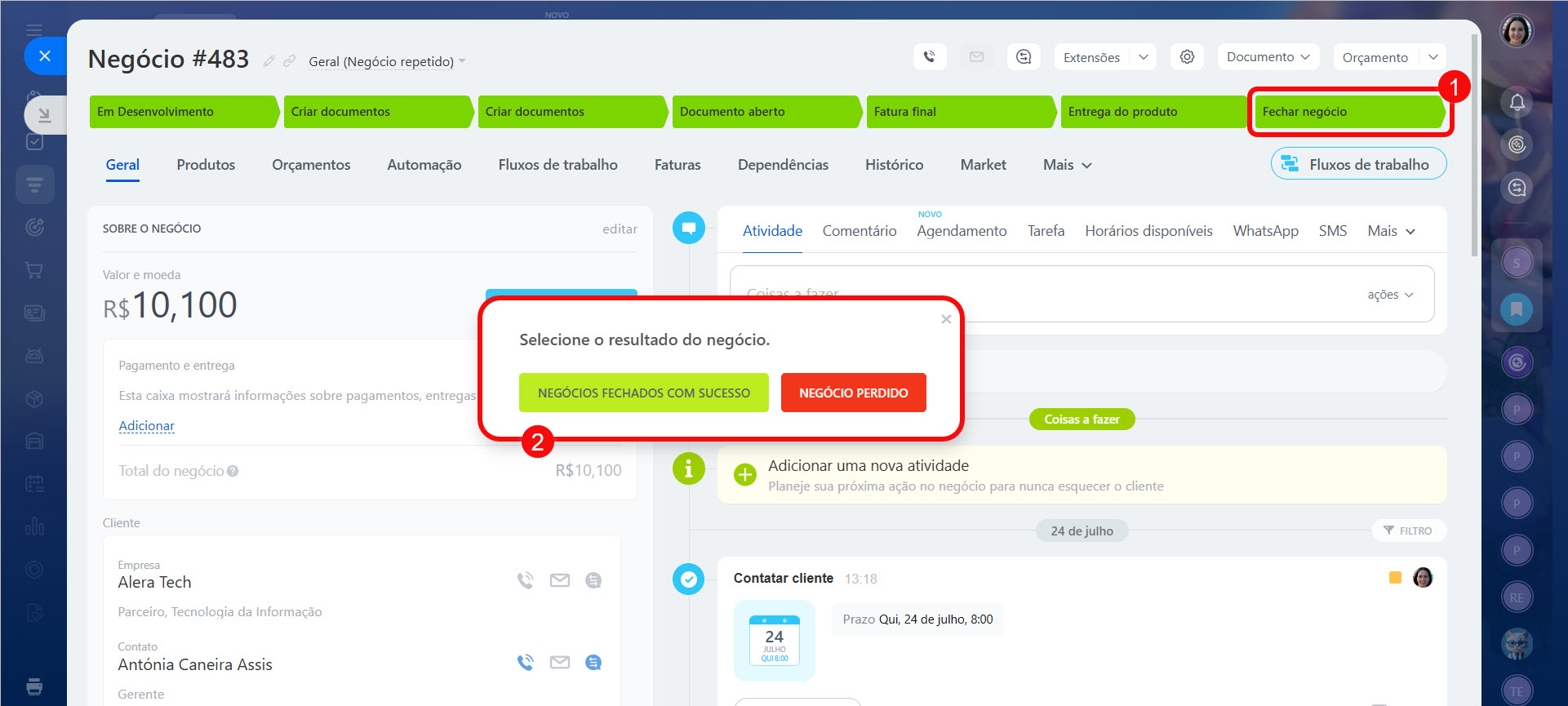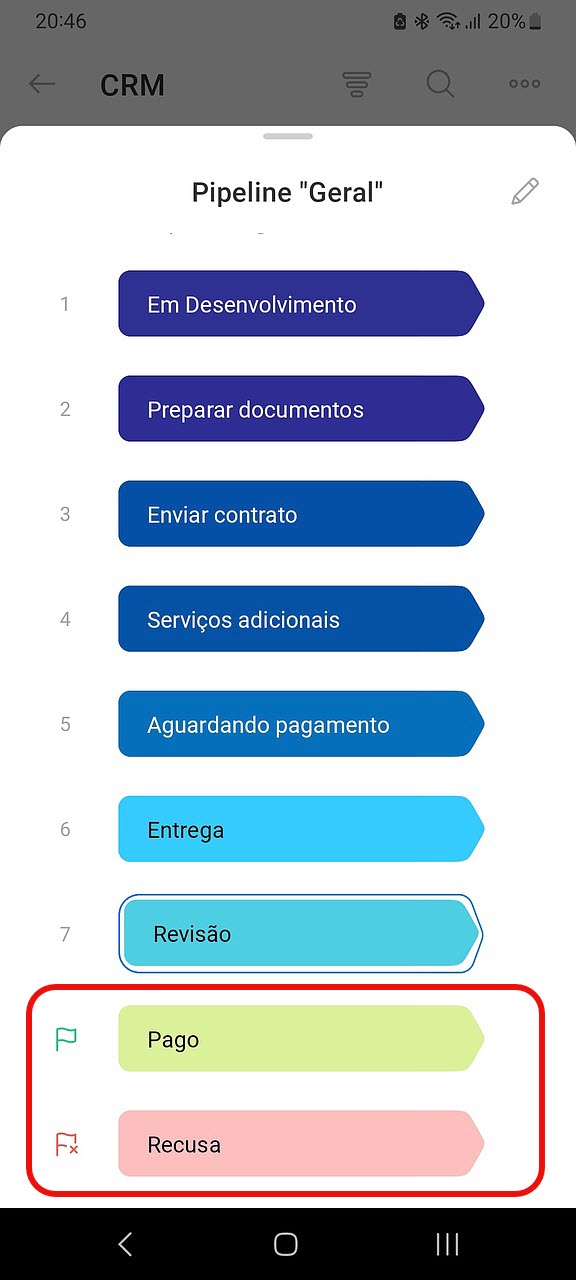Um negócio no Bitrix24 é um elemento do CRM que contém informações sobre a venda para um cliente específico: produtos, valor, etapas, comentários, histórico de interações, entre outros. Os negócios ajudam a acompanhar o processo de vendas — desde o primeiro contato até o pagamento — garantindo que nada seja esquecido.
Neste artigo, você aprenderá:
Quais são os tipos de negócios
No CRM, existem negócios simples e repetidos.
Negócios simples. São vendas únicas de produtos ou serviços. Por exemplo, um cliente compra um equipamento ou solicita uma consulta.
Negócios repetidos. Se um cliente já realizou uma compra bem-sucedida, um novo negócio com ele será considerado repetido. Isso ajuda a diferenciar clientes novos de clientes regulares e a avaliar a eficácia das vendas repetidas. Formas de criar negócios repetidos:
-
Manual — crie um novo negócio para um cliente regular, e o Bitrix24 o considerará repetido.
Leads e negócios repetidos -
Negócios repetidos — criados automaticamente em intervalos programados, como mensalmente. Ideal para assinaturas, contratos de manutenção ou planos.
O que são negócios repetidos e como utilizá-los -
Através do incentivo de vendas — negócios são criados com base em cenários, como oferecer descontos para clientes aniversariantes.
Incentivo de vendas -
Vendas recorrentes com IA — o negócio é criado automaticamente para um cliente com potencial de compra. A IA analisa o histórico de vendas no CRM para identificar essas oportunidades.
Vendas recorrentes com IA no CRM
Como criar um negócio
Os negócios no CRM podem ser criados manualmente ou automaticamente.
Criar manualmente. Este método é útil quando você já possui informações sobre o negócio, como quando um cliente liga diretamente para fazer um pedido. Você pode preencher os campos no cartão do negócio imediatamente para começar a trabalhar.
1–2. Acesse CRM > Negócios.
3. Clique em Criar.
4. Preencha os campos: nome, valor, cliente. Adicione produtos. Também é possível incluir informações adicionais, como tipo de negócio, fonte ou comentários.
5. Clique em Salvar.
As informações do negócio podem ser alteradas a qualquer momento no cartão do CRM.
1–2. Na barra inferior, selecione Mais > CRM.
3. No canto inferior direito, clique no Mais (+).
4. Escolha Negócio.
5. Preencha os campos: nome, tipo de negócio, valor, cliente. Adicione produtos. Também é possível incluir informações adicionais, como fonte ou comentários.
6. Clique em Criar.
As informações do negócio podem ser alteradas a qualquer momento no cartão do CRM.
Importar. Um arquivo com a base de negócios pode ser carregado no Bitrix24.
1–2. Acesse CRM > Negócios.
3–4. Clique em Configurações (⚙️) > Importar negócios.
Importar para o Bitrix24 CRM
Transferir de outro CRM. Se você utilizava outro CRM, os dados podem ser transferidos para o Bitrix24 usando aplicativos específicos.
1–3. Acesse CRM > Negócios.
4–5. Clique em Configurações (⚙️) > Migrar de outro CRM.
6. Escolha o aplicativo para transferência de dados e siga as instruções.
Migração de outros sistemas de CRM para o Bitrix24
Receber pelo Contact Center. No Bitrix24, é possível conectar diferentes canais de comunicação com clientes e receber negócios por meio deles, como mensageiros, redes sociais, e-mail e telefonia.
Conectar Canais Abertos
1–3. Acesse CRM > Clientes > Contact Center.
4. Escolha o canal de comunicação que deseja conectar, como Bate-papo ao vivo.
5. Selecione um canal aberto ou crie um novo.
6. Clique em Conectar.
Quando um cliente enviar uma mensagem no chat, o Bitrix24 criará um negócio. O histórico da conversa será salvo no cartão do cliente.
Receber por meio de um Formulário de CRM. Negócios podem ser criados automaticamente através de um formulário de CRM no site. Quando o cliente preencher o formulário para solicitar um produto ou serviço, todas as informações serão salvas no cartão do negócio.
Formulários de CRM
1–4. Acesse CRM > Vendas > Canais de vendas > Formulários de CRM.
5–6. No bloco Entidades de CRM, selecione Negócio + cliente.
Criar com base em outro elemento do CRM. Um negócio pode ser criado com base em um lead, contato, empresa ou orçamento. Acesse o cartão do CRM e selecione a opção de criação de negócio.
Criar um elemento a partir de outro elemento
Como configurar a seção Negócios
Antes de começar a trabalhar, é necessário configurar as permissões de acesso, os pipelines de vendas, as etapas e o cartão do negócio. Isso pode ser feito pelo administrador do Bitrix24 ou por um colaborador com permissão para alterar configurações.
Configurar permissões de acesso. Para que os colaboradores tenham acesso apenas aos negócios necessários, configure as permissões de acesso. Por exemplo, os colaboradores podem trabalhar apenas com seus próprios negócios, enquanto o supervisor tem acesso a todos.
1–3. Acesse CRM > Negócios.
4–5. Selecione Configurações (⚙️) > Permissões de acesso.
Permissões de acesso baseadas em funções no CRM
Configurar pipelines de vendas e etapas. Com os pipelines, é possível dividir as áreas de trabalho da empresa, como vendas e atendimento ao cliente. As etapas mostram quantos negócios estão em andamento, em quais fases estão e como a carga de trabalho está distribuída entre os gerentes. Por exemplo, para uma loja de varejo, você pode criar etapas como: Novo pedido, Consulta, Orçamento, Pagamento, Entrega.
Acesse CRM > Negócios > Pipelines > Pipelines e Túneis de Vendas > Adicionar pipeline. Para alterar o nome, cor ou excluir uma etapa, clique no lápis. Para adicionar uma nova etapa, clique em Mais (+).
Pipelines de negócios
Status e menus suspensos no CRM
1–2. Na barra inferior, selecione Mais > CRM.
3–4. Acesse Negócios e clique no ícone ![]() .
.
5–6. Clique no lápis ao lado do pipeline desejado e, em seguida, no lápis ao lado da etapa para alterar o nome, cor ou excluir a etapa.
7. Para adicionar uma nova etapa, clique em Criar etapa ou Criar etapa sem sucesso.
8. Clique em Salvar.
Configurar o cartão do negócio. Para adaptar o cartão às necessidades do seu negócio, é possível adicionar ou ocultar campos, agrupá-los por seções. Por exemplo, na seção Sobre o negócio, mantenha apenas os campos com tipo de negócio, valor e informações de contato, enquanto na seção Mais, inclua data de início, fonte e responsável.
Recursos e configurações do cartão do CRM
Como trabalhar com negócios
No processo de trabalho com negócios, você pode:
- escolher o modo de visualização,
- mover o negócio entre etapas,
- planejar atividades,
- filtrar negócios,
- visualizar o histórico de interações,
- finalizar o trabalho com o negócio.
Escolher o modo de visualização. No CRM, há vários modos de trabalho com negócios:
-
Kanban — um quadro com colunas, onde cada coluna representa uma etapa do negócio. Por exemplo, Novo, Em andamento, Concluído. Os cartões dos negócios podem ser movidos entre as colunas.
Como trabalhar com Kanban no CRM - Lista — exibe os negócios em formato de tabela, onde é possível incluir os dados necessários: nome, etapa, data de criação, responsável, entre outros. Na lista, é possível filtrar negócios e editar vários elementos ao mesmo tempo.
- Atividades — neste modo, a etapa do negócio depende do prazo da atividade no cartão. Por exemplo, se o prazo da atividade for na próxima semana, o negócio estará na coluna Na próxima semana. Você pode avaliar sua carga de trabalho e planejar o dia, a semana e o mês.
-
Calendário — semelhante a um calendário padrão. Este modo de visualização é útil para acompanhar quantos negócios estão em andamento em um determinado período.
Modo Calendário de visualização no CRM
Mover o negócio. Mova os negócios entre as etapas conforme o trabalho com o cliente avança. Por exemplo, ao emitir um orçamento para o cliente, mova o cartão da etapa Em andamento para Aguardando pagamento.
Planejar uma atividade. Para não esquecer de entrar em contato com o cliente, planeje uma atividade — como uma ligação ou reunião.
Atividades universais no CRM
No cartão do negócio, clique em + Atividade, preencha a descrição e clique em Salvar.
Se você fechar o cartão do negócio sem planejar a próxima ação, o Bitrix24 sugerirá automaticamente criar uma atividade para não perder o contato com o cliente.
CRM Proativo
No cartão do negócio, clique em Três pontos (...) > Planejar atividade. Preencha a descrição e clique em Salvar.
Se você fechar o cartão do negócio sem planejar a próxima ação, o Bitrix24 sugerirá automaticamente criar uma atividade para não perder o contato com o cliente.
CRM Proativo
Filtrar negócios. Use filtros para encontrar negócios com características específicas.
Por exemplo, encontre todos os negócios com um valor específico que estão sendo gerenciados por um determinado gerente.
1. Clique na barra de pesquisa.
2–3. Configure os parâmetros de busca e clique em Pesquisar.
Visualizar o histórico de interações. As alterações relacionadas ao cartão do negócio são registradas na aba Histórico. Você pode verificar a data, o autor, o tipo e a descrição do evento.
Finalizar o trabalho com o negócio. Quando você vende um produto ou presta um serviço, finalize o trabalho com o negócio. Não é necessário passar por todas as etapas — você pode encerrá-lo em qualquer fase.
Destaques
- Um negócio no Bitrix24 é um elemento do CRM que contém informações sobre a venda para um cliente específico: produtos, valor, etapas, comentários, histórico de interações, entre outros.
- Os negócios podem ser simples ou repetidos. Um negócio simples é uma venda única de produtos ou serviços. Um negócio repetido é realizado com um cliente que já fez uma compra bem-sucedida anteriormente.
- Os negócios podem ser criados manualmente ou automaticamente: importados, transferidos de outro CRM, recebidos pelo Contact Center ou adicionados por meio de um formulário de CRM.
- Antes de começar a trabalhar, é necessário configurar permissões de acesso, pipelines de vendas, etapas e o cartão do negócio.
- No processo de trabalho com negócios, é possível escolher o modo de visualização, mover o negócio entre etapas, planejar atividades, filtrar negócios, visualizar o histórico de interações e finalizar a venda.